網站提交給Google、百度、Bing和Yandex搜尋引擎

網站要經營流量的重要方法之一是做搜尋引擎優化,但在網站SEO的一系列眾多步驟和具體的技術操作前,有一個重要的工作就是需要把網站提交給搜尋引擎,這是要經營網站和做SEO的起始工作,是網站開發好之後要進行的第一步工作,沒有把網站成功提交給搜尋引擎,後面的SEO工作將無從談起。因此,將網站成功提交給Google、百度、Bing、Yandex等搜尋引擎可以說是事關網站經營的全域效果工作之一。
透過閱讀本教學您將可以創建各大搜尋引擎的網站管理後台(站長工具)的帳號,將網站提交給Google、百度、Bing、Yandex等搜尋引擎,啟動網站的流量經營工作,也將學習到:
- Google Search Console提交網站的兩種模式
- 搜尋引擎驗證網站所有權的具體操作方法
- 不同搜尋引擎所支援的網站地圖類型和提交方法
- 不同國家的搜尋引擎品牌的市場和受眾範圍
本教學將透過以下編排好的內容目錄分別對Google、百度、Bing和Yandex四家搜尋引擎就如何提交網站和網站地圖逐一講解,如果你想將網站選擇性提交給具體指定的搜尋引擎而不是所有搜尋引擎都進行提交,那麼也可以點擊以下目錄的連結選擇你要提交的搜尋引擎快速學習快速實踐。
- Google網站管理後台」Google Search Console」的帳號建立與提交網站的流程
- 百度網站管理後台」百度資源平台」的帳號建立與提交網站的流程
- Bing網站管理後台」Webmaster Tools」的帳號建立與提交網站的流程
- Yanidex網站管理後台」Webmaster Tools」的帳號建立與提交網站的流程
一、Google網站管理後台」Google Search Console」的帳號建立與提交網站的流程
創建Google Search Console的方法非常簡單,可能使用「創建」一詞還不夠貼切,用開通會更合適一些。開通Google Search Console的前提是你已經擁有了一個Google帳號,也就是Google的信箱帳號,如果還沒有Google帳號的,需要先建立Google帳號,然後打開Google Search Console的連結進行開通即可。
Google Search Console新增資源(新增網站)
這裡所表達的「新增資源」即是新增網站的意思,將自己的網站加入Google網站管理後台」Google Search Console」的意思。依照Google官方給出的數量說明,一個Google Search Console帳號的資源管理器最多可以添加1000個網站,也就是說,多個網站可以使用同一個Google Search Console來管理,和Google Analytics創建媒體資源管理器同理,有興趣學習網站如何安裝谷歌分析的讀者,可以查閱小編另外一篇關於網站安裝 Google Analytics的教程。
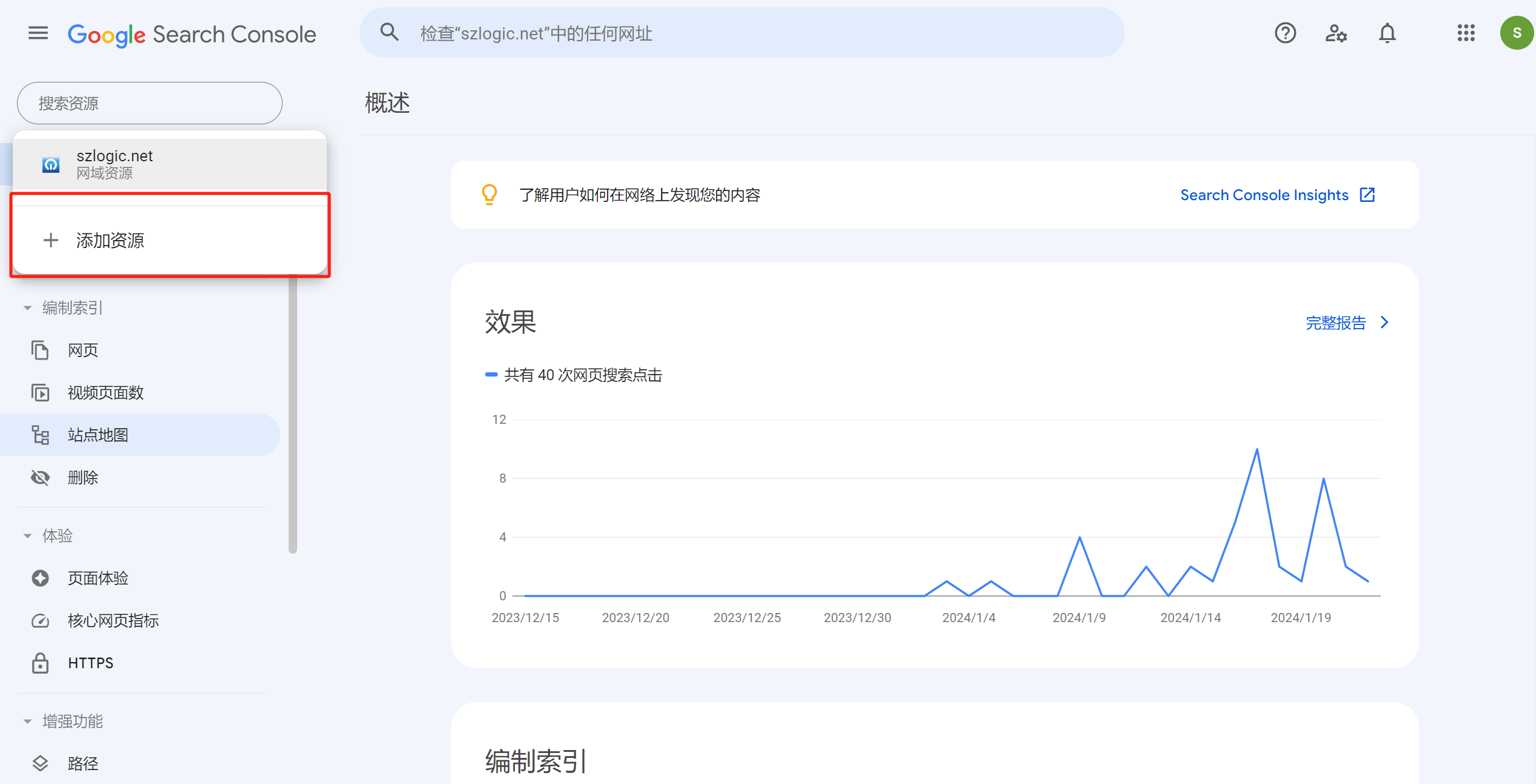
新增搜尋資源框-再次點選「新增資源」按鈕,將會如下圖所示彈出新增資源(網域/網站)的選擇模式,即選擇域名模式添加網站,還是選擇網址前綴的模式添加,兩種模式只需要二選一將網站提交給Google。以下將會對兩種模式分別做出說明:
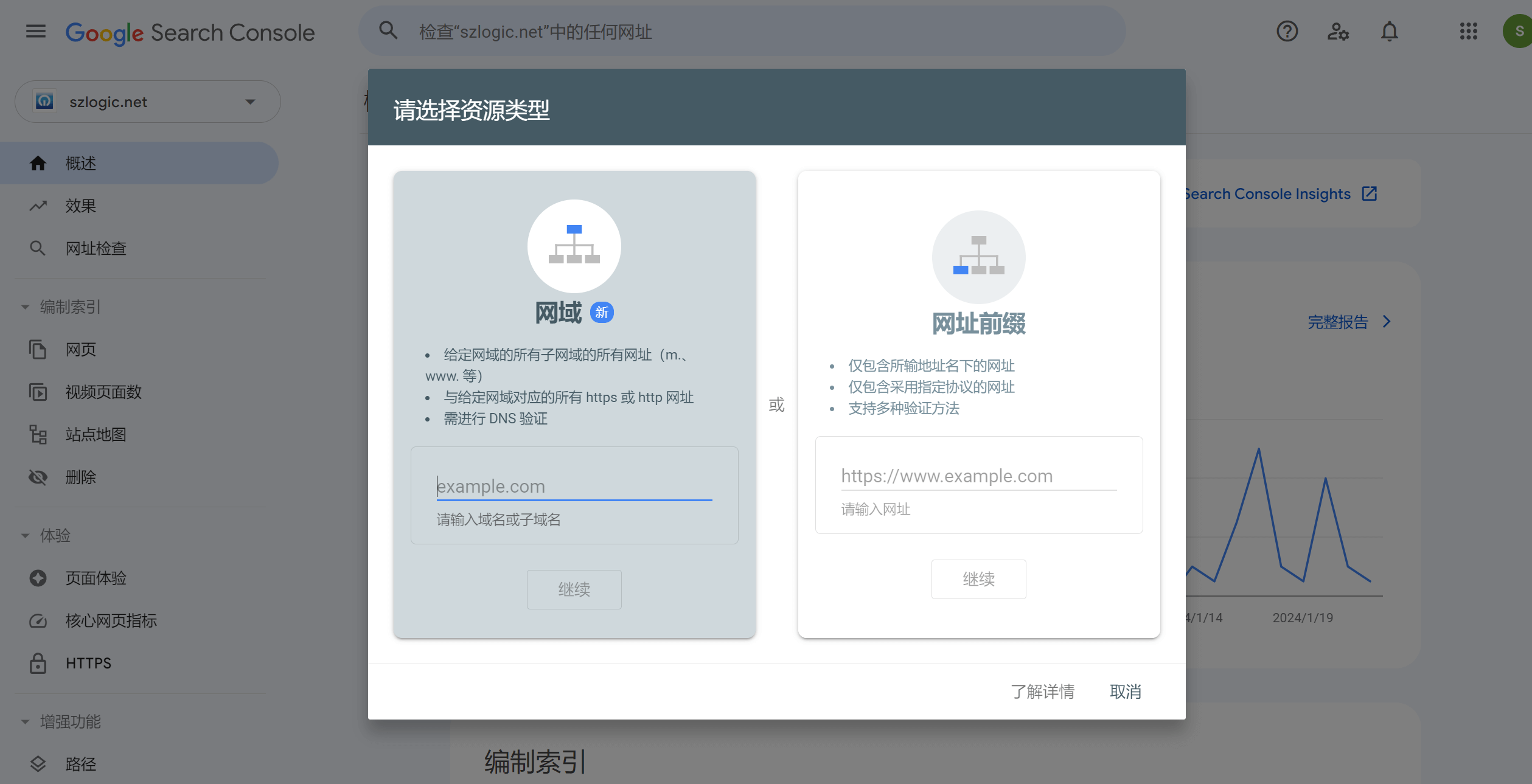
方法1、網域模式
選擇網域模式添加資源,不論輸入的是主域名還是子域名,Google都會視為是將整個域名提交,做域名提交需要連接域名註冊商的帳號進行驗證或在域名管理後台中進行驗證要求的DNSNS要求的DNSNS。通過驗證之後就實現把網站整域提交給Google了。
Google Search Console網域提交模式的步驟及網域服務商連線驗證及DNS解析驗證
第一步、輸入網域之後點選「繼續」按鈕,將跳到如下頁面,繼續點選「開始驗證」按鈕。
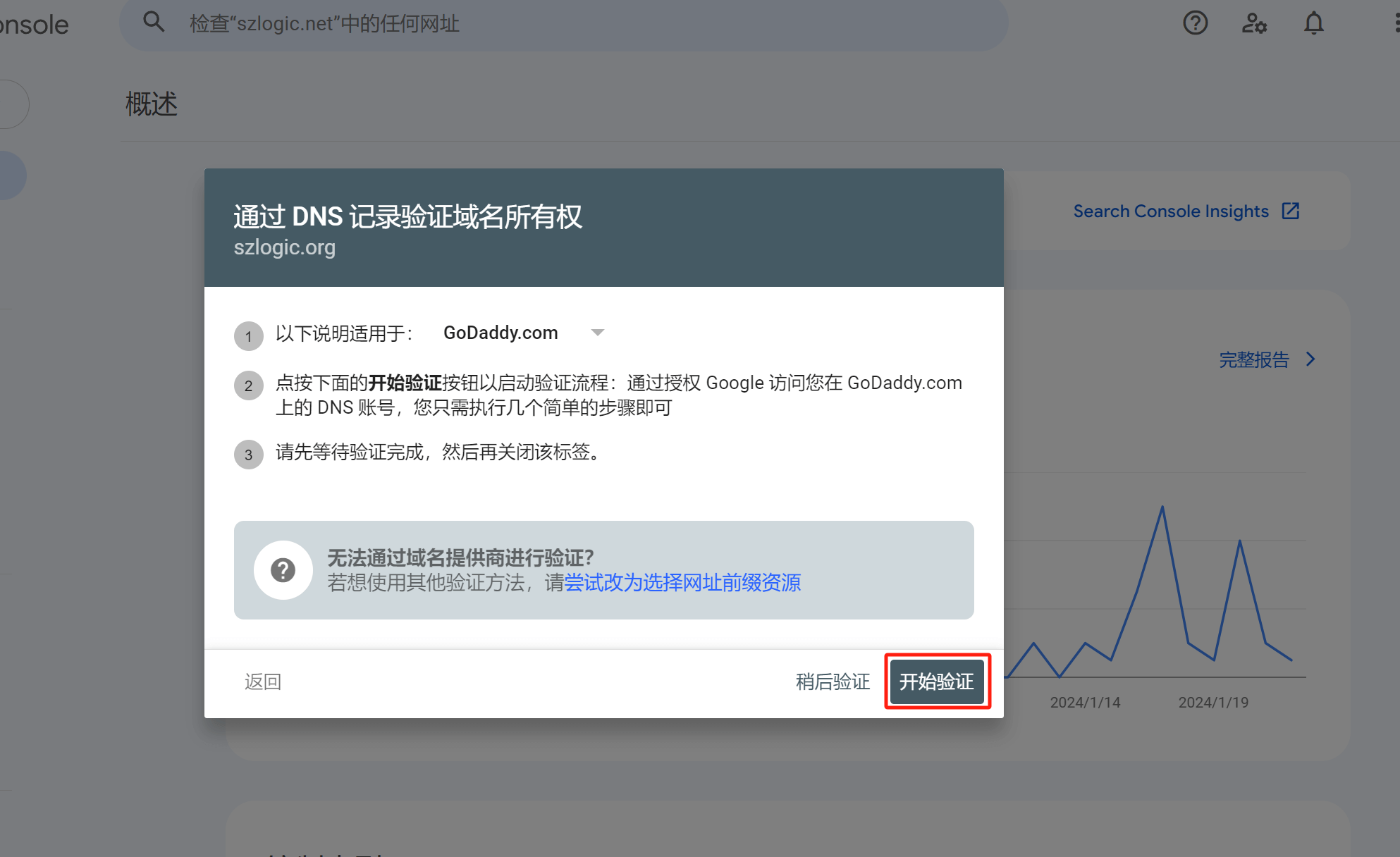
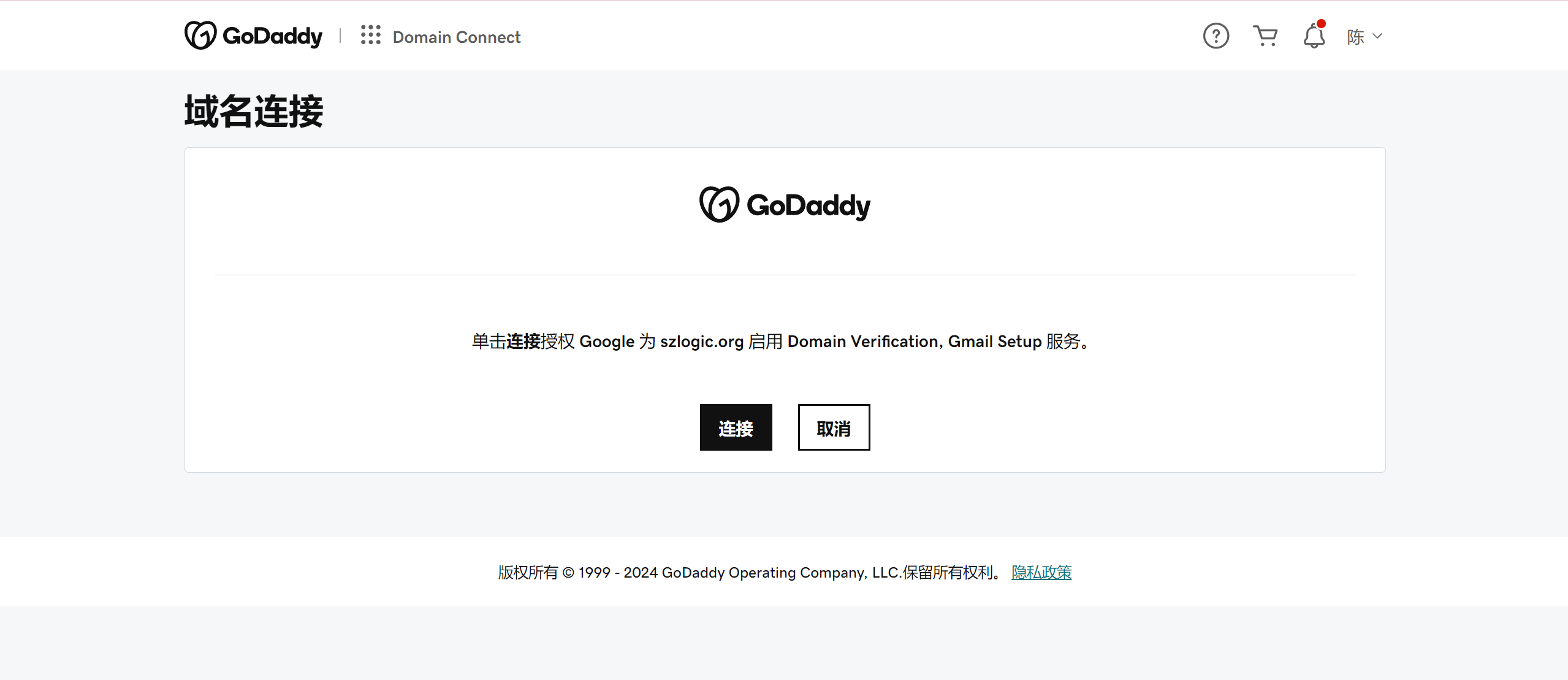
如果你的網域是從GoDaddy這些Google可以連接的網域註冊商所購買的,那麼直接點擊「連線」按鈕就完成了「網域」模式的驗證,成功加入了資源(網站)。
但是,如果你的網域註冊商不是谷歌所支援連線驗證的,如國內的網域註冊商:新網、阿里雲等,則需要使用DNS驗證的方式來進行網站整域的提交,如下圖所示(Google Search Console的驗證視窗先不要關閉,完成DNS解析後需要點擊驗證按鈕確定是否已成功透過網域名稱記錄),將下圖紅框用作標註的程式碼記錄
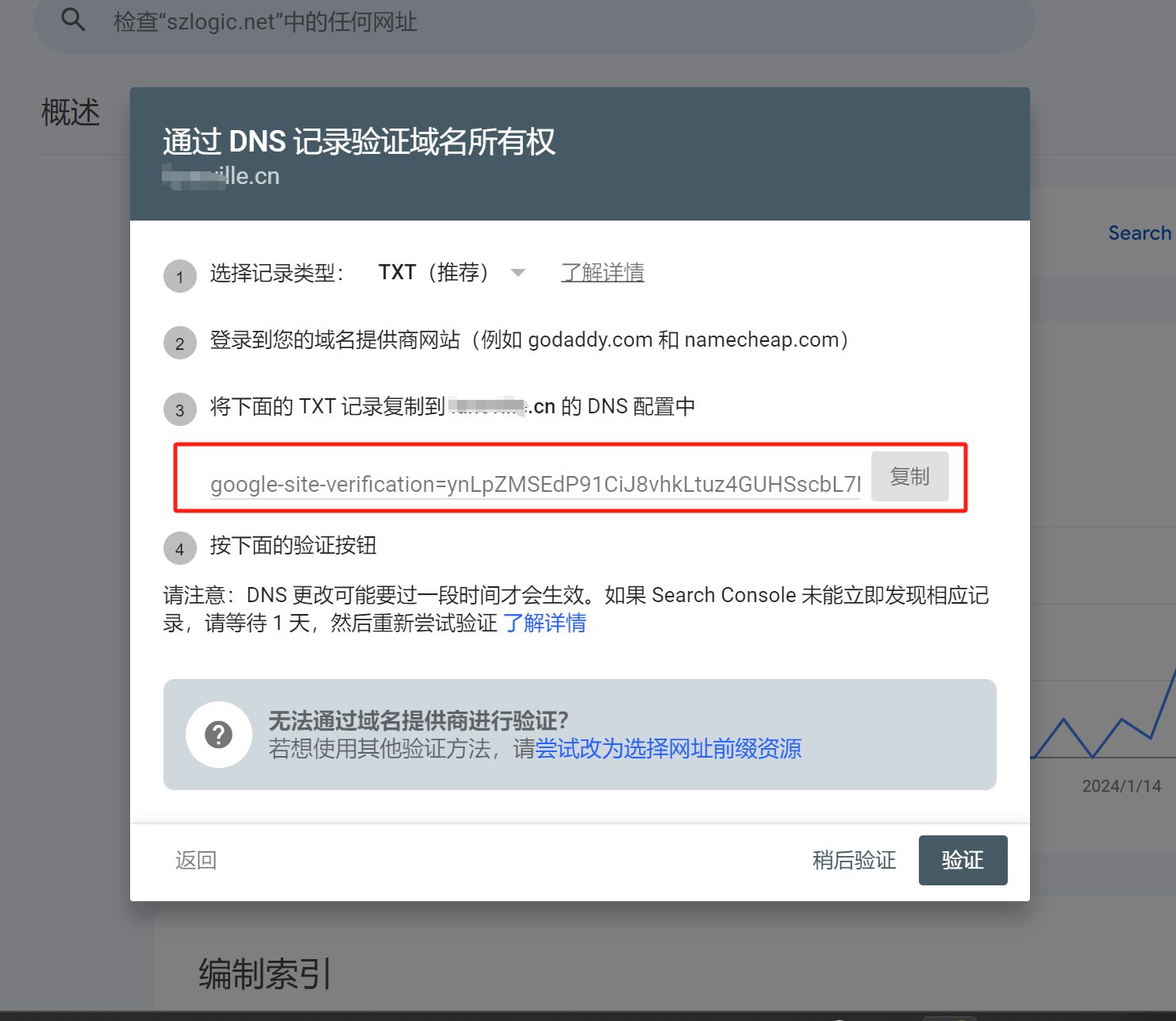
DNS的參數:主機記錄為@;記錄類型為TXT;將代碼複製貼上到記錄值的輸入框,別忘了點擊確認提交按鈕。如下圖所示:
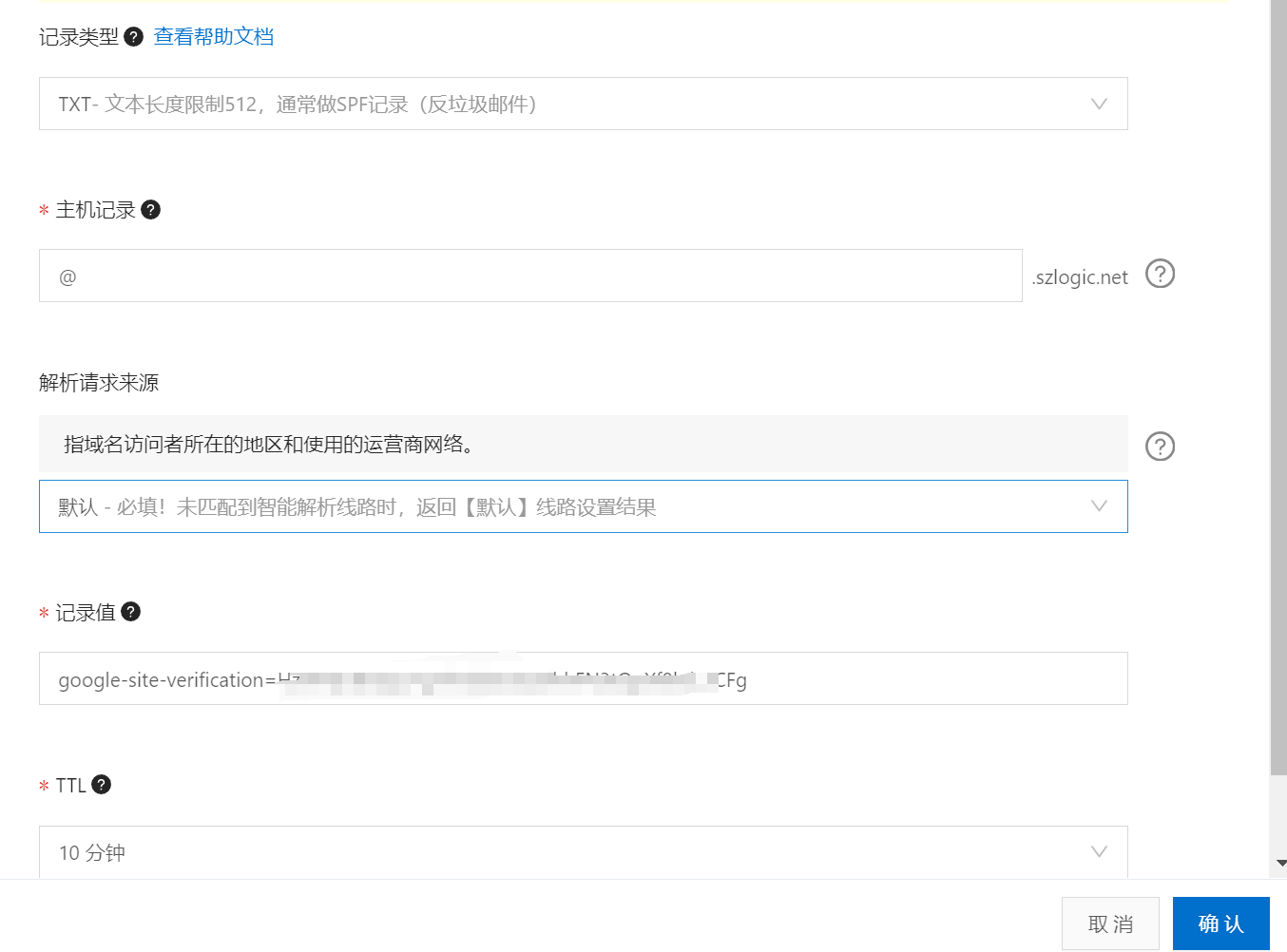
完成以上的步驟之後,點擊Google Search Console的驗證視窗(也就是剛才複製DNS記錄值程式碼的視窗)的驗證按鈕,如果傳回的資訊是驗證成功,那麼就表示網站以網域的模式已成功提交給Google了。如果傳回的結果是錯誤,則根據提示的錯誤訊息檢查是以上哪個步驟做得不正確,進行檢查和修正。
方法2、網址前綴模式
Google Search Console網址前綴模式加入資源模式與網域模式的差別在於,在網址字首模式下所新增網域名稱前綴模式新增資源模式與網域模式的差異在於,在網址前綴模式下所新增網域名稱不論是主網域或子網域Google Search Console都會視其為單獨的個體,不會與網域下的子父關係的網域產生資料和管理上的關聯。如下圖所示,網址前綴模式驗證網站的方法有5種之多,我們下面一一展開講解。提示:不論提供的是多少種驗證方法,只需要選擇一種來完成驗證。
HTML文件
如下圖所示,點擊「下載此檔案」按鈕,將下載的檔案上傳到網站的根目錄下,此方法不適合Shopify這類的Saas站,因為Saas建站系統無法在伺服器層級做操作。如果有操作伺服器系統或伺服器面板經驗的讀者,建議使用此方法,這種驗證方法快速且便利,上傳檔案完成後,點選「驗證」按鈕確認驗證結果即可。
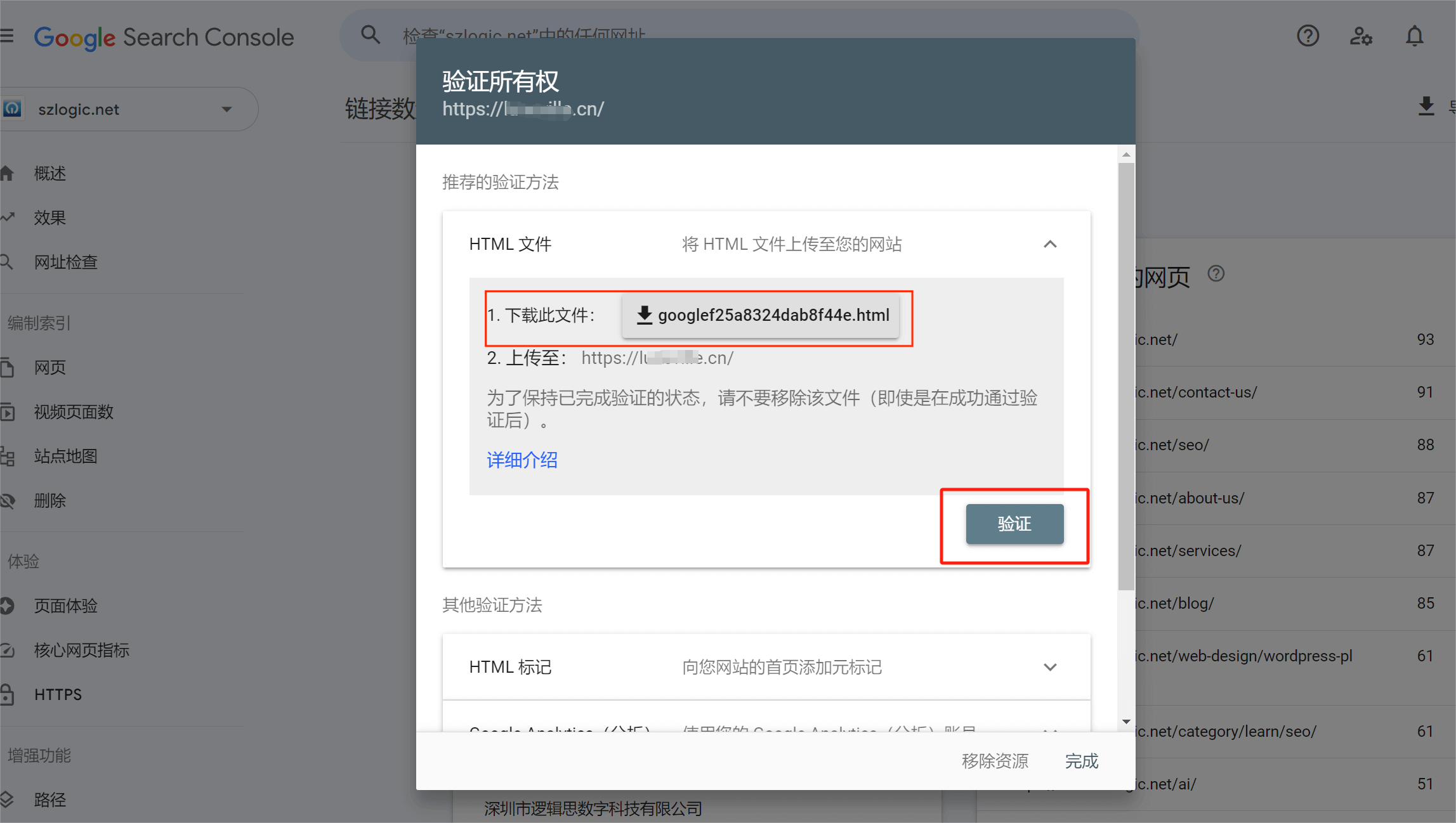
HTML標記
使用安裝HTML標記的方法來驗證網站所有權。點選展開HTML標記的內容,我們將如下圖看到需要安裝的meta標記程式碼。點選複製按鈕將程式碼複製貼上至網站的主題檔案中,WordPress網站的主題檔案是header.php,Shopify網站的主題檔案是theme.liquid。如何找出主題文件的位置,讀者可以參考小編之前關於網站安裝Analytics的教學課程,網站安裝Analytics的教學這篇文章裡面有詳細說明WordPress和Shopify安裝程式碼的主題檔案的具體位置。將程式碼複製貼上到檔案的標記內。提示:貼上程式碼時要注意的是,不要將程式碼混入到已有的php或Ruby的程式碼區塊中,要在php或Ruby的程式碼區塊之外,在程式碼區塊的開始前或結束後都可以,就是不要混在已有的程式碼區塊裡面。完成程式碼的安裝後點選「驗證」按鈕,確認最終的結果。
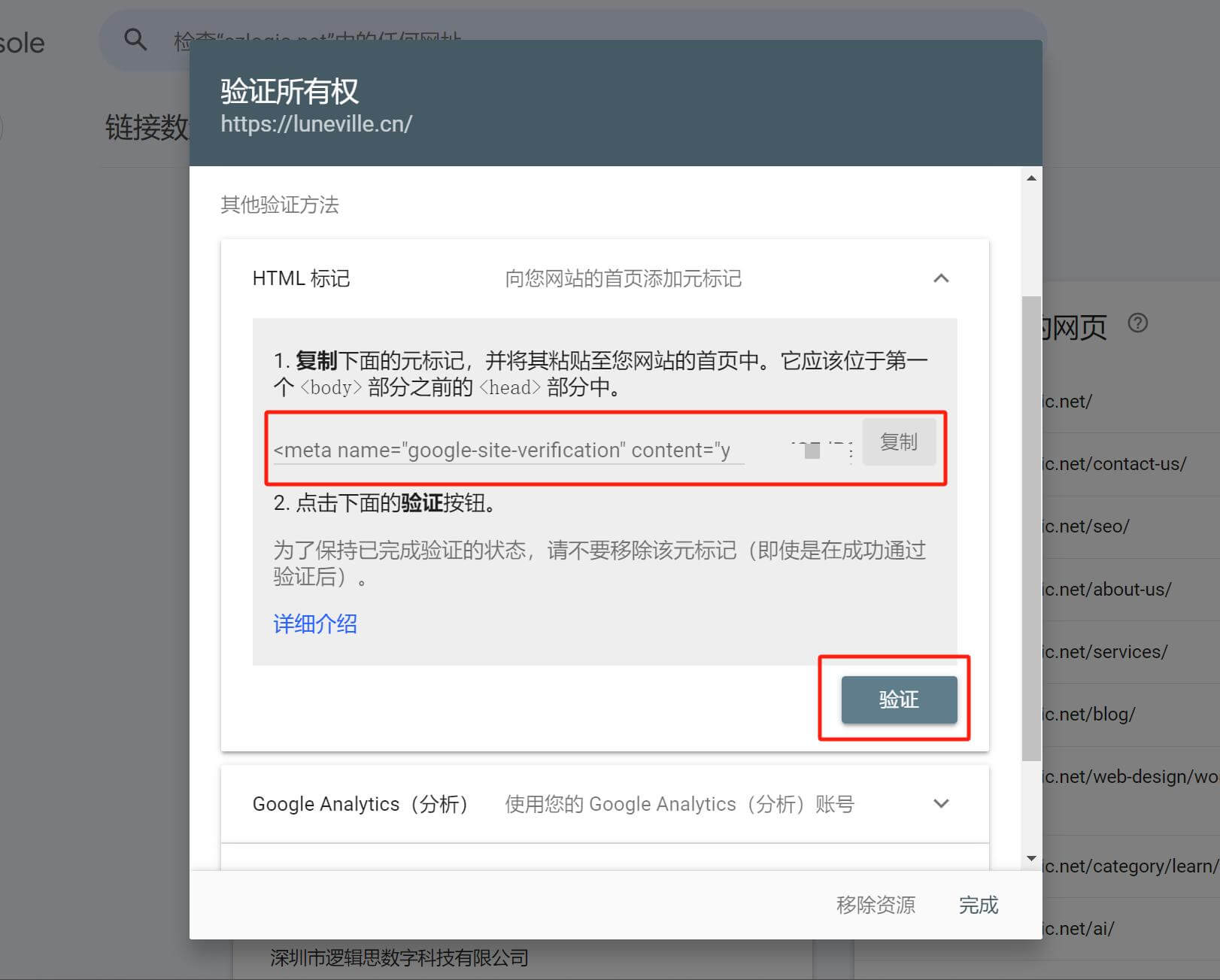
Google Analytics(分析)
使用谷歌分析帳號來驗證網站的所有權。如果之前已經使用了Google的GA4驗證網站的所有權並且安裝過GA的程式碼,直接使用Google Search Console連接Google Analytics即可完成網站所有權的驗證。
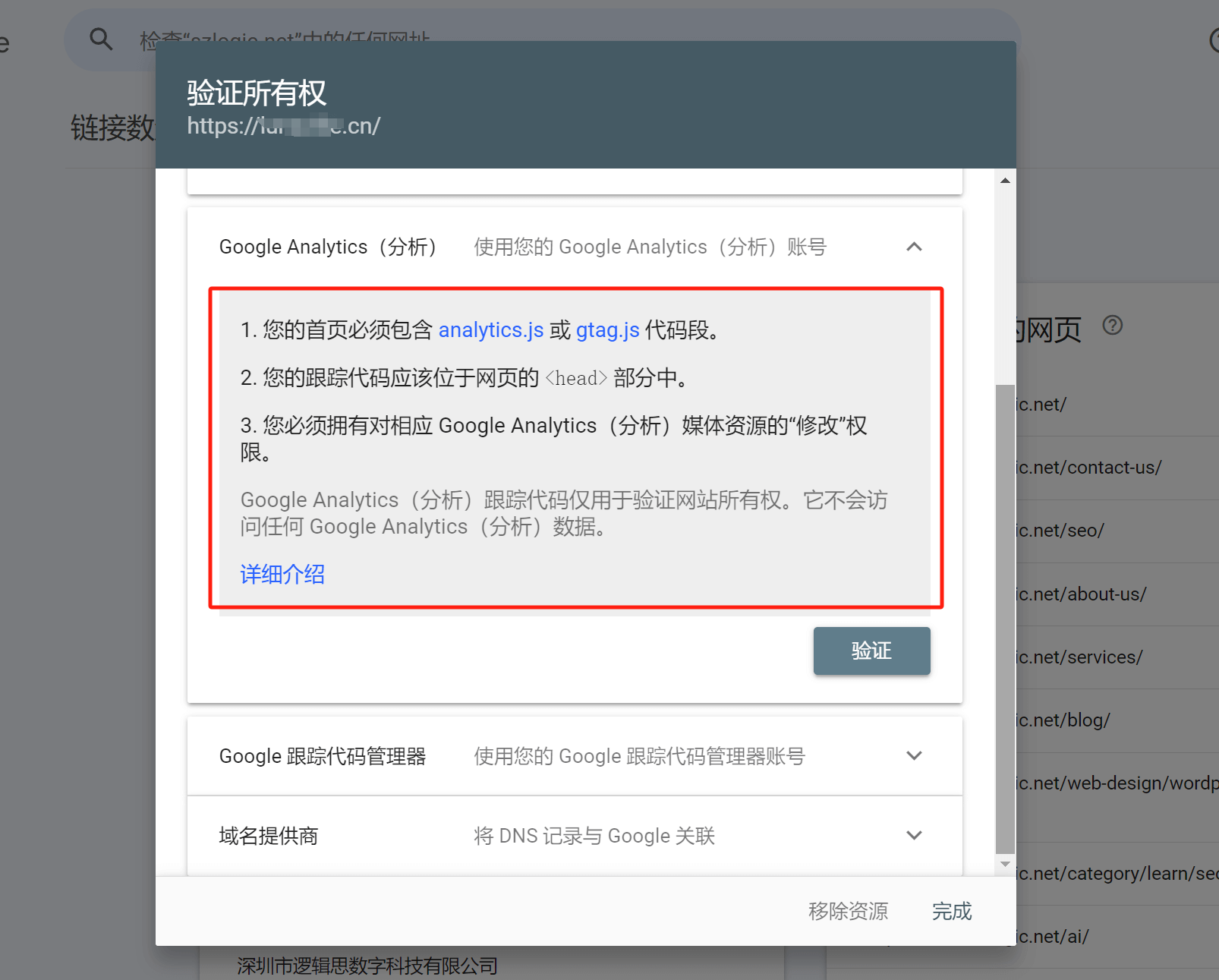
谷歌追蹤代碼管理器
Google追蹤程式碼管理器,簡稱GTM,是Google的程式碼管理容器。在GTM上面配置程式碼後,網站透過呼叫GTM的程式碼來執行相關的執行程序,主要是以JavaScript的程式碼為主。 Google追蹤程式碼管理器驗證網站所有權的原理與上面透過Google Analytics(分析)來驗證的原理是一致的,如下圖所示,就是網站上已經安裝過GTM的程式碼,點擊下圖紅框標示出的驗證按鈕,將Google Search Console和Google追蹤程式碼管理員連接起來,即可完成網站的驗證程式。
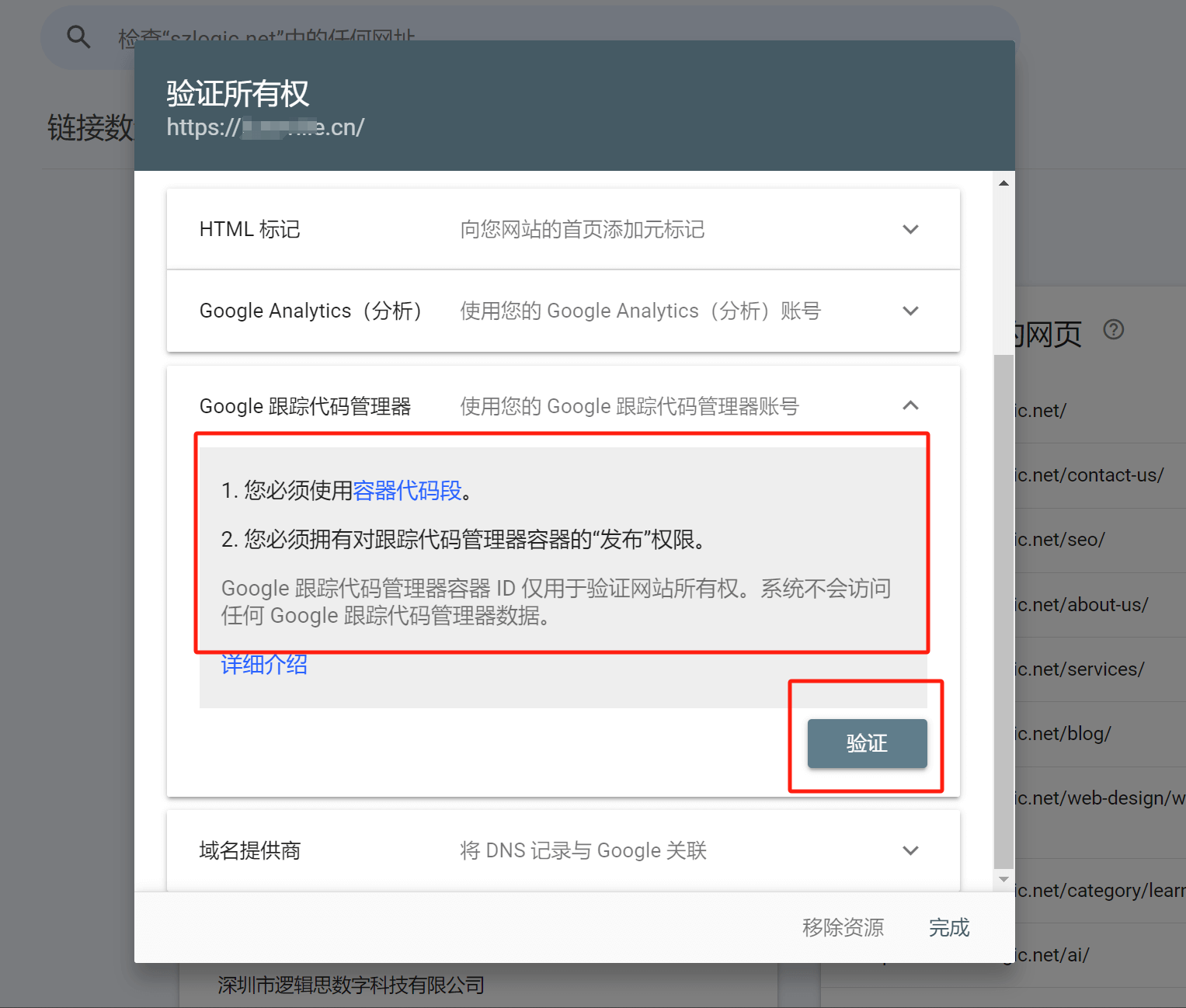
域名提供者
就像使用「網域」模式提交網站的驗證一樣,如果你的網域註冊服務商是GoDaddy或namecheap一類支援Google連線的網域註冊商,可直接點擊「驗證」按鈕進行Google Search Console和網域註冊商的連線即可驗證網站所有權。
如果你的網域註冊商是國內的註冊商則需要以進行DNS驗證的方式來進行網站所有權的驗證,具體步驟和方法和上述「方法1、網域模式」的DNS解析驗證網站所有權一樣。
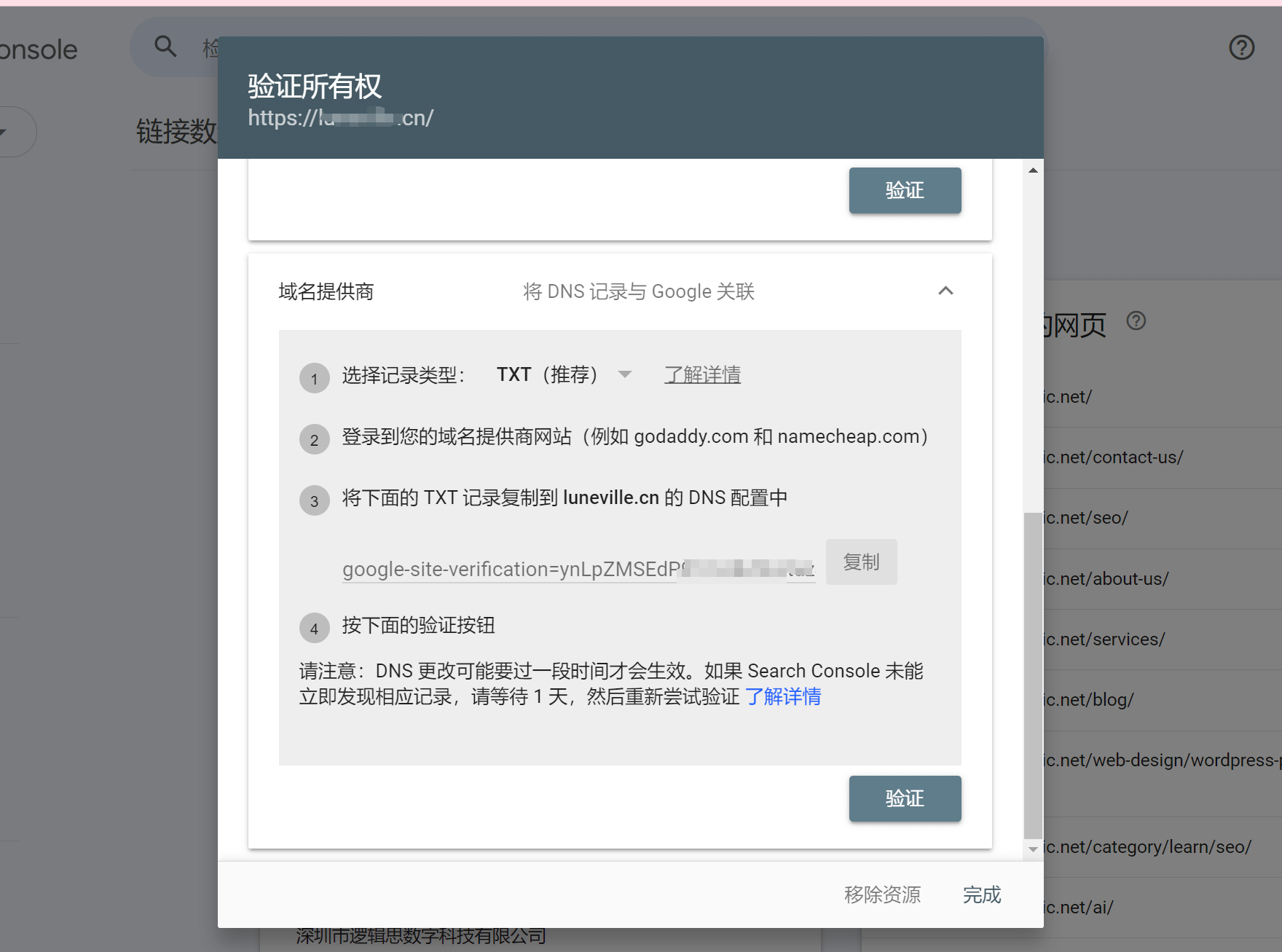
Google Search Console提交網站地圖
完成資源添加的網站驗證之後,為了方便Google搜尋引擎能更快更順利地對你的網站進行抓取和索引,還需要主動提交網站的網站地圖(sitemap)給Google。如下圖所示,點選Google Search Console左邊側邊欄工具中的「網站地圖」按鈕進入提交網站地圖的功能頁面,將網站地圖的URL輸入到「新增新的網站地圖」的輸入方塊中,然後點選提交按鈕。 Google可支援索引型和非索引型的網站地圖xml文件,網站地圖一般也就是這兩種類型。 WordPress自帶的網站地圖為索引型網站地圖xml文件,Shopify或一般外掛程式所產生的網站地圖為非索引型xml地圖。 Google對於以上兩種都支援並可同時提交多個網站地圖,是幾大搜尋引擎裡提交網站地圖最為便利的。以上就是將網站提交給Google的所有流程了,剩下的便是耐心等待GoogleBot(爬蟲機器人/電子蜘蛛)的爬取和對頁面的索引,新網站的這個過程一般需要幾天到一周左右,網站的頁面資料就會被Google收錄,在Google搜尋引擎中透過搜尋指令就能查詢到自己網站的頁面資訊。
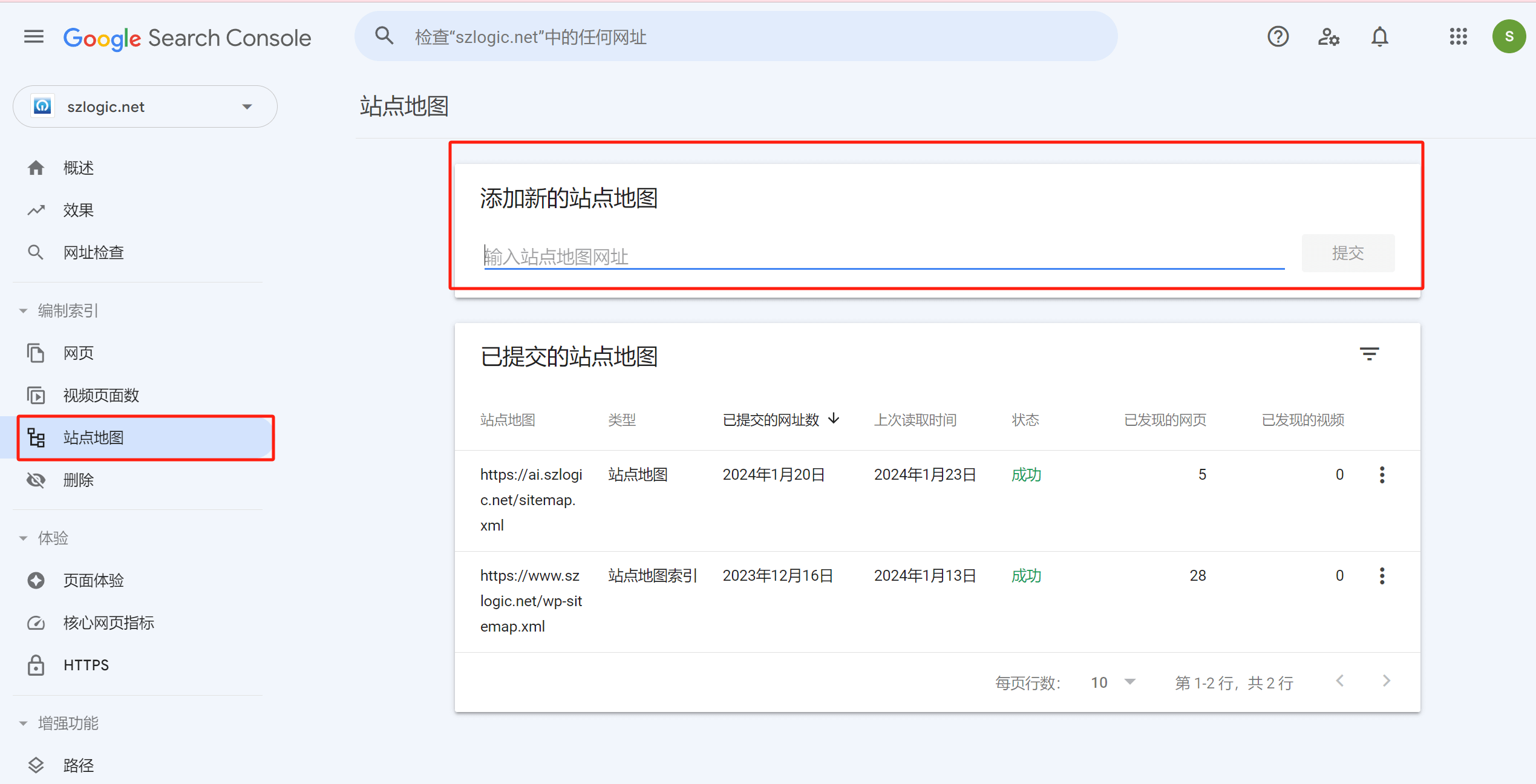
二、Bing網站管理後台」Webmaster Tools」的帳號建立與提交網站的流程
在進行開通Bing的網站管理後台之前,你應該先準備好微軟帳號、Google帳號或Facebook帳號三種全球網路相對通用的帳號的其中一個,用於登陸Bing的網站管理後台。如下圖所示,點擊頁面上的開始按鈕後將彈出可選擇這三種帳號之一的方式來進行登陸Bing的網站管理後台。
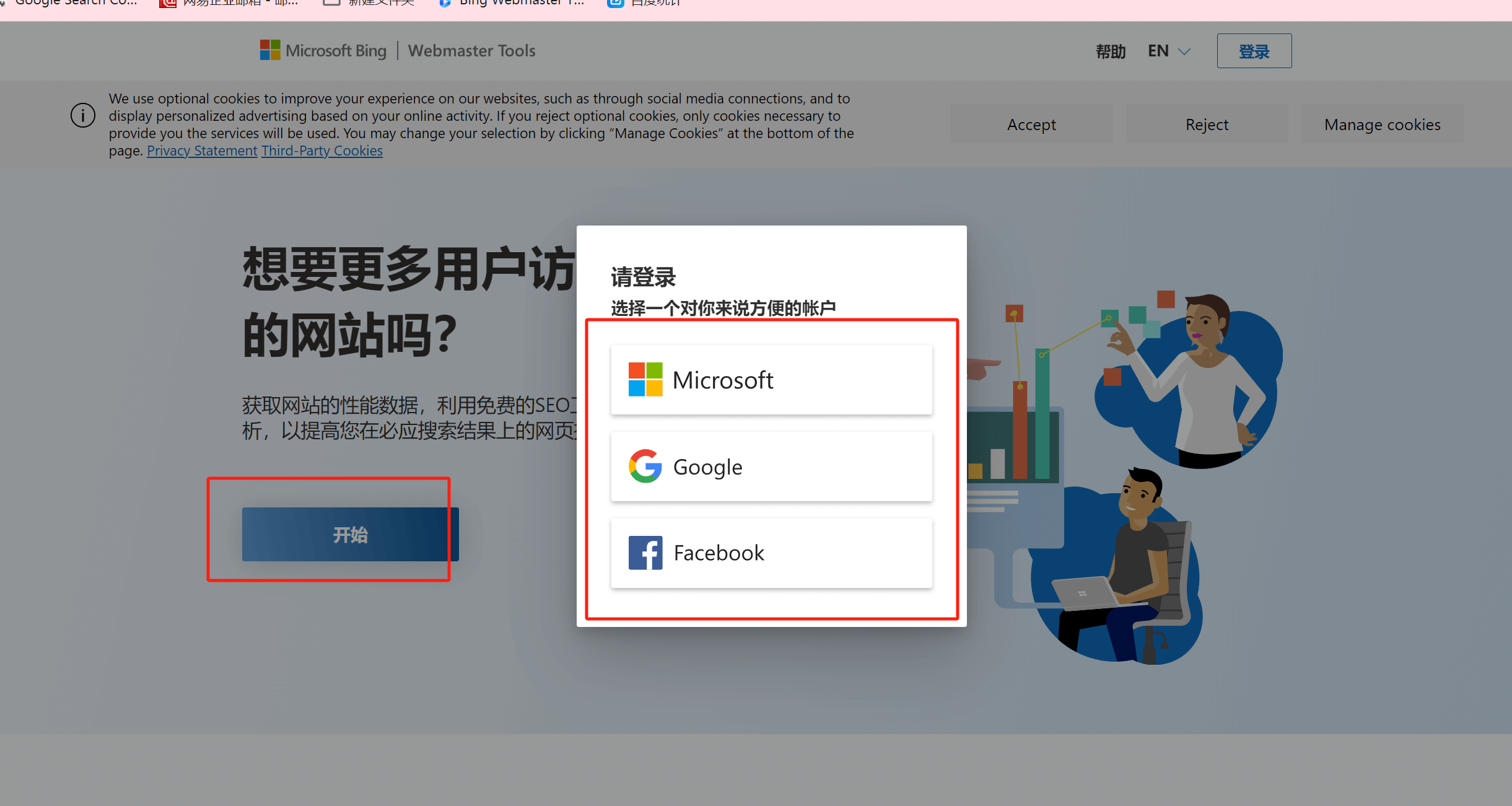
選擇登陸帳號,成功登陸後的Bing的網站管理後台的使用介面,在頁面左邊側邊欄的工具中點擊“新增網站”,將彈出如下圖所示的兩種新增模式:
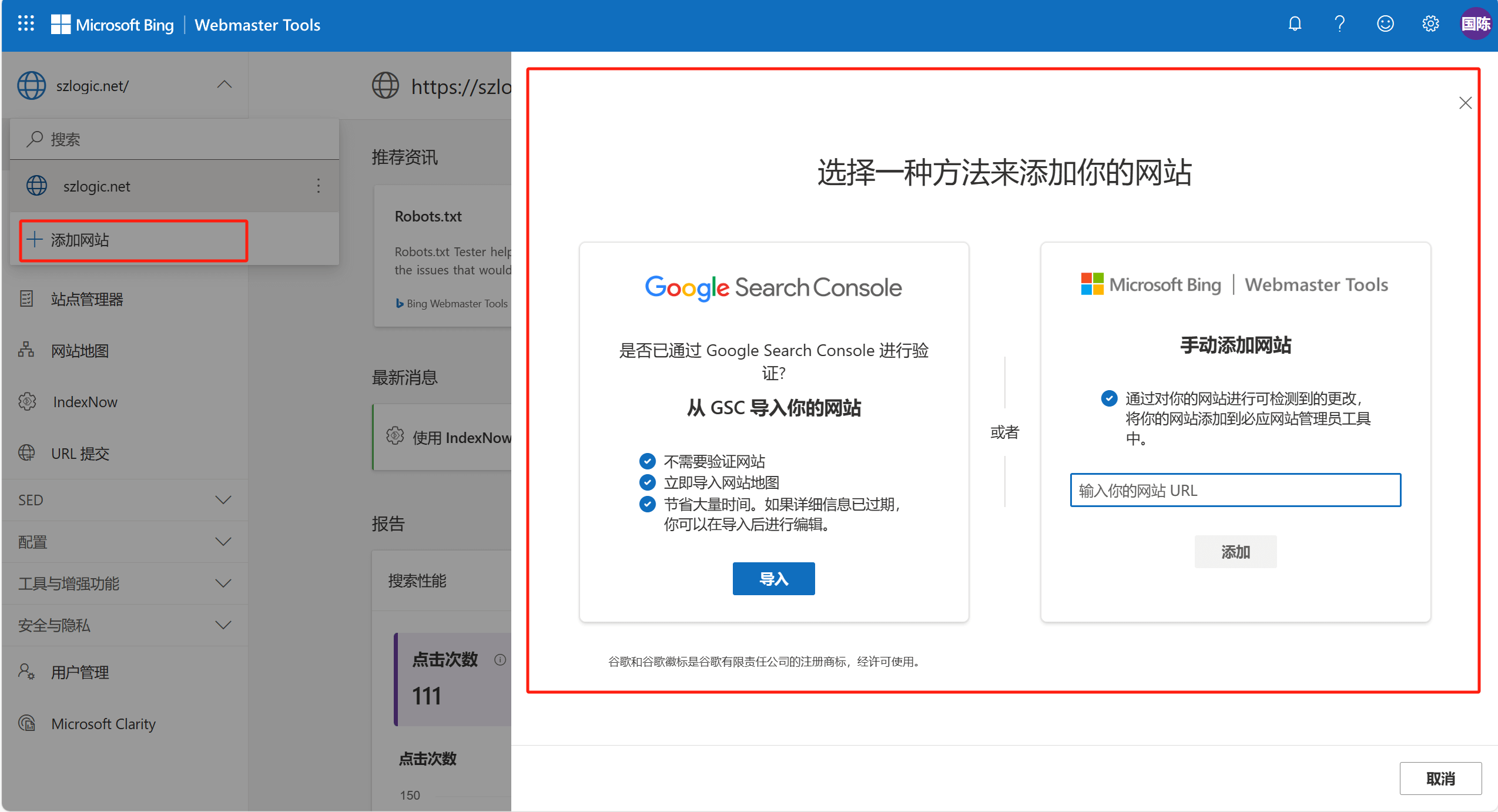
方法一、從GSC匯入你的網站
GSC即Google Search Console。如果你已經設定好Google Search Console並將網站成功提交了,Bing是可以直接從GSC直接匯入網站資料的,這也是最快捷將網站提交給Bing的方法,點擊匯入按鈕後一步步連接你的GSC帳號即可。選擇從GSC匯入網站的模式Bing不需要驗證網站,同時也會匯入網站地圖,非常方便。
方法二、手動新增網站
就在小編寫此篇教學時使用Bing網站管理後台的「手動新增網站」功能時,發現此功能不能使用,如下圖所示,表面上看起來此功能是使用上還不夠穩定,但經過排查還是因為網絡協議的原因,跟我們國內網絡有關係,這裡讀者細說,原因請自行查找不便。
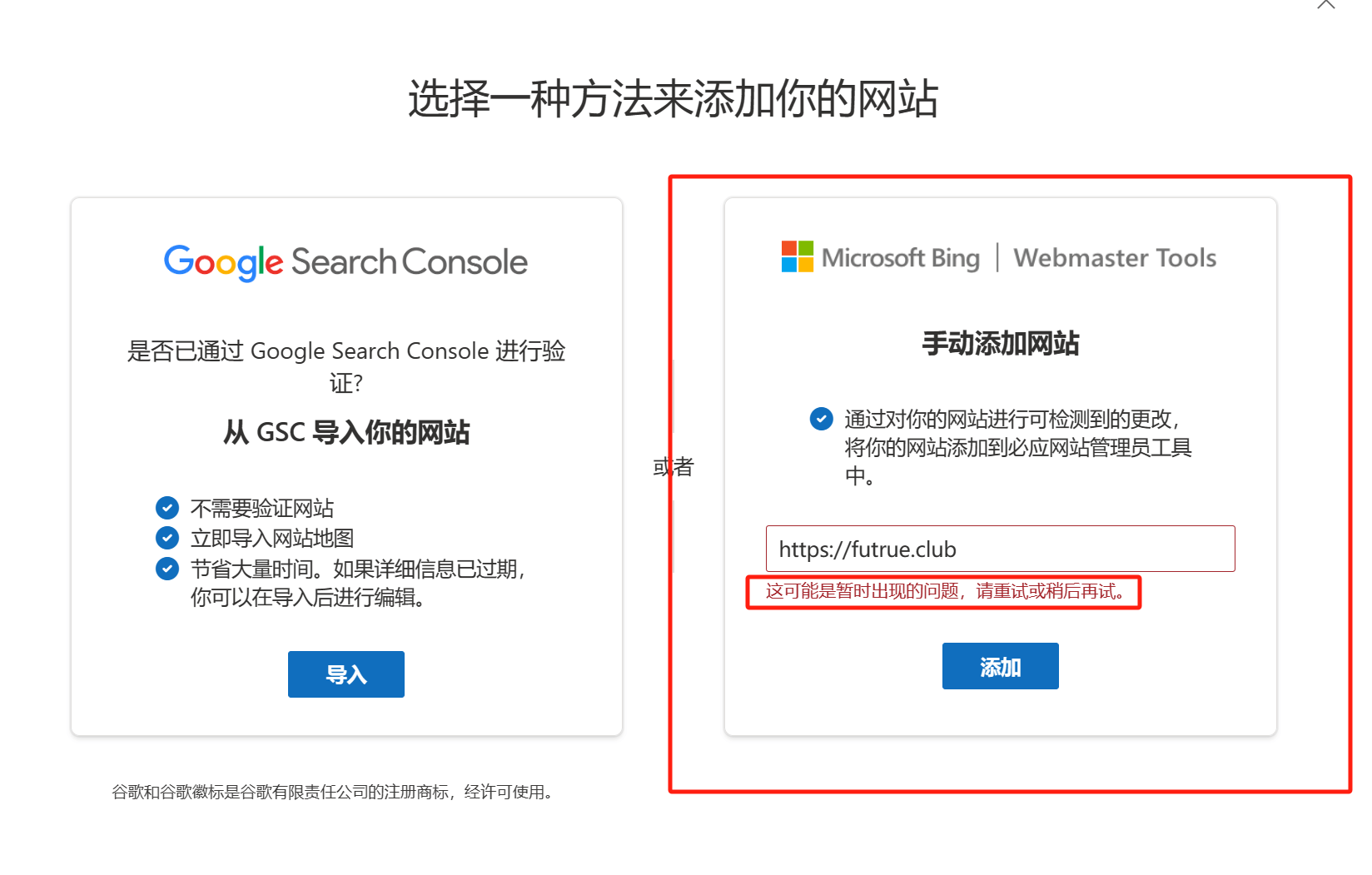
經過排查和解決網路問題之後,已經可以正常使用手動新增網站的功能,手動新增網站的操作介面如下圖所示,可以透過三種方式來進行手動新增網站的驗證,這三種方式分別是xml檔案、新增HTML Meta標記和將CNAME記錄新增到DNS中(DNS解析驗證網站所有權)。以下詳細講解這三種加入網站的方法。
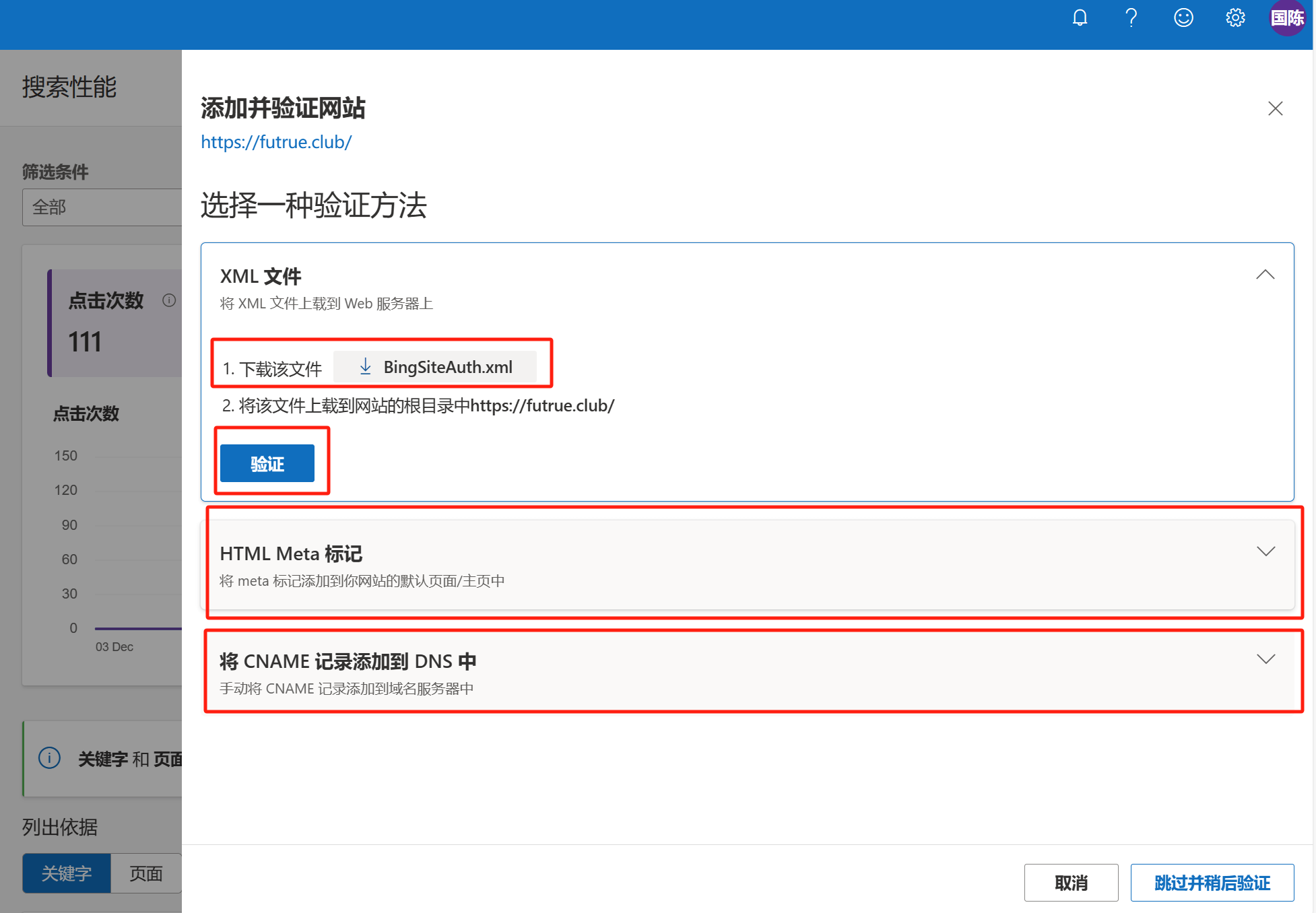
XML檔案的驗證方法
提示:此方法只適合擁有伺服器控制權的網站,不適合Saas站。點擊「下載該檔案」的下載按鈕,將下載好的檔案上傳至網站的根目錄,然後點擊驗證按鈕進行驗證,正常不會有任何意外的情況,驗證結果是通過的。如果有操作伺服器的經驗,此方法是最便捷的。
HTML Meta標記的驗證方法
點選「HTML Meta標記」的內容展開鍵,頁面上將會出現需要複製貼上安裝的HTML程式碼,如下圖所示,然後點選右邊的「複製」按鈕,將程式碼複製貼到網站檔案對應的位置。提示:WordPress網站是安裝在主題檔案的header.php中的標記內,Shopify網站是安裝到主題檔案theme.liquid的標記內,完成後點擊「驗證」按鈕進行測試是否已經正確安裝程式碼和生效情況。
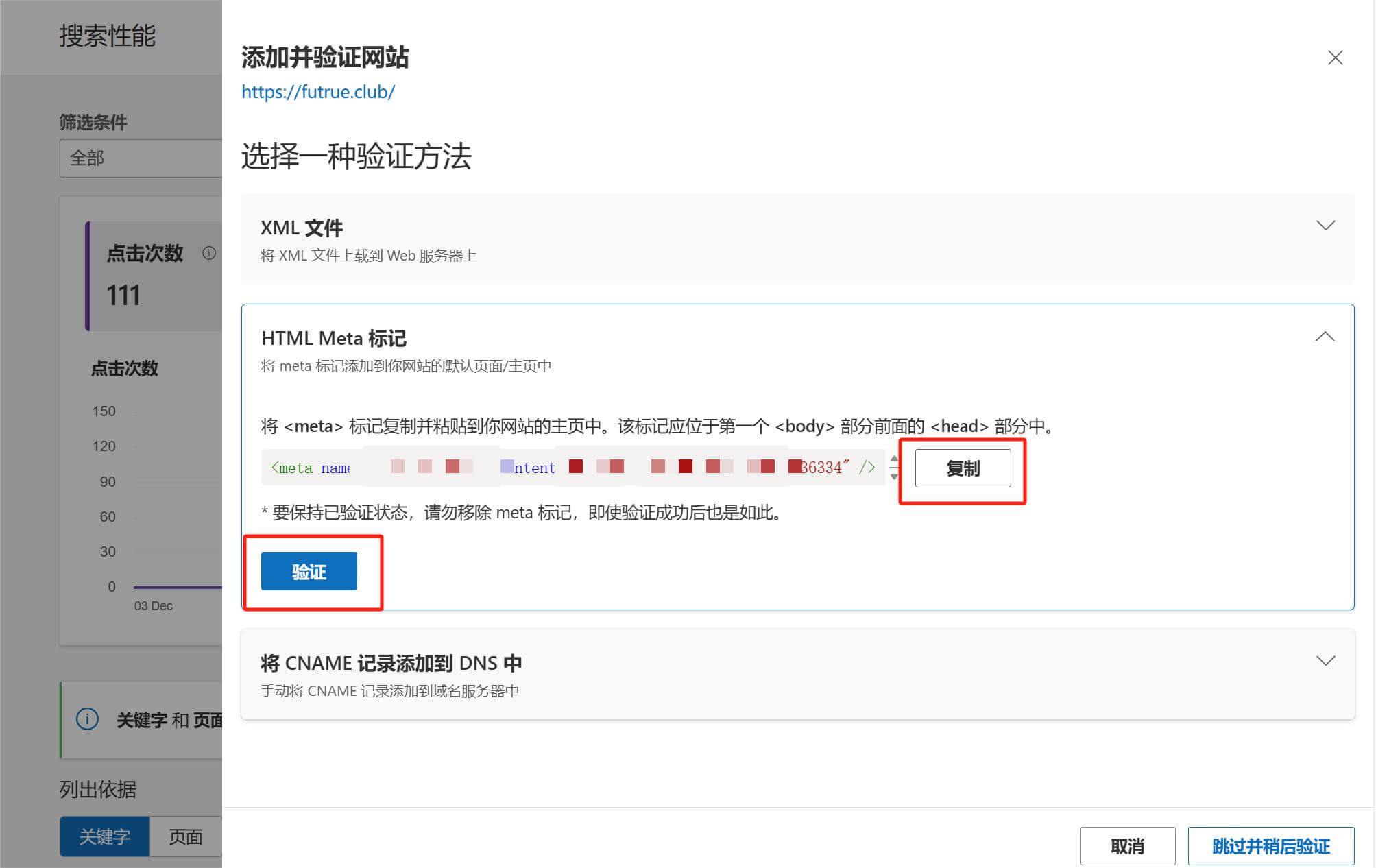
將CNAME記錄加入DNS中
點選「將CNAME記錄加入DNS」的內容展開按鈕,將會看到如下圖所示的,Bing給出的主機記錄和記錄值,將主機記錄和記錄值複製起來在網域解析中一一對應貼上,然後點選驗證即可。
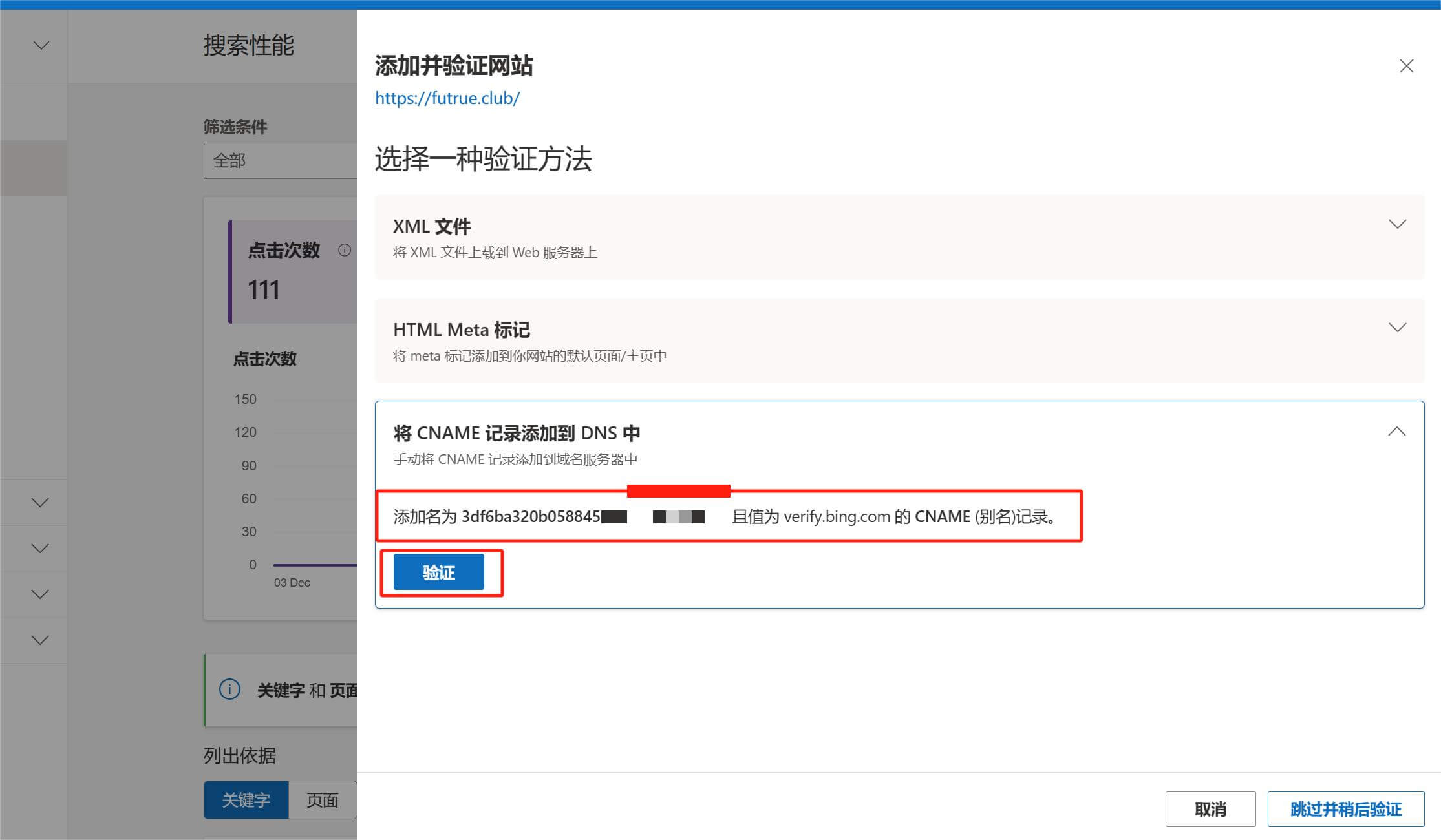
提示:為了避免新手缺乏基本的網域DNS解析概念和實操的經驗,小編還是直接列出此方法的DNS解析參數和實例截圖:主機類型為CNAME,主機記錄為3df6ba320b058845(Bing給出的十六進位字元),主機值為verify.bing.com,如下圖實例所示:
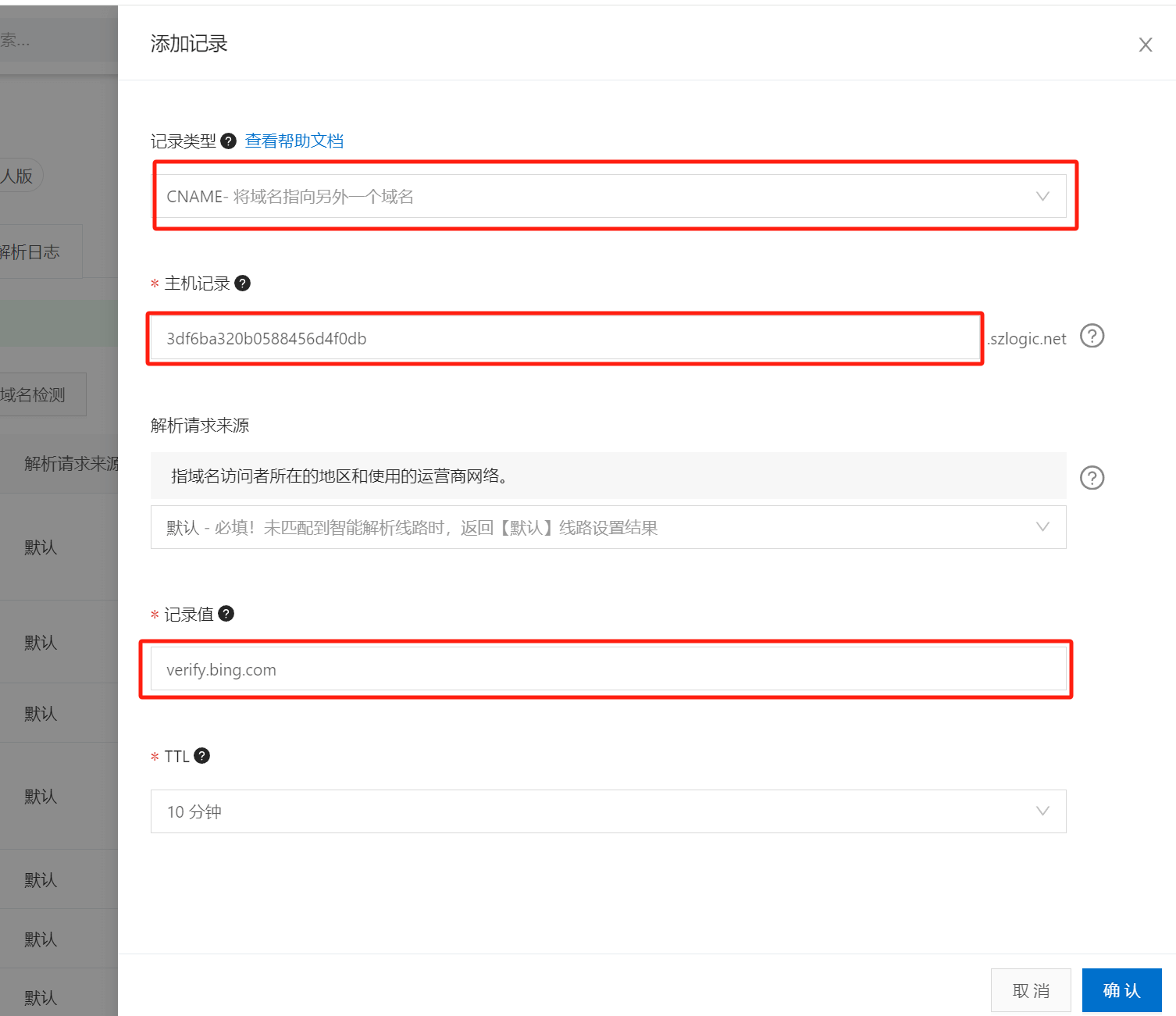
以上就是Bing提交網站的三種手動新增的方法。因Bing的網站管理工具的手動添加網站方法的操作上沒有GSC導入便利和因網絡環境導致的穩定性不佳,小編建議讀者還是先將網站完成Google Search Console的提交之後,在Bing的網站管理工具中使用從GSC導入你的網站的方法將網站提交給Bing搜尋引擎。
Bing網站管理後台提交網站地圖
Bing和Google所支援的網站地圖XML文件類型有所不同,Bing僅支援非索引型網站地圖XML文件,不支援索引型網站地圖XML文件,也就是說WordPress網站自帶的網站地圖XML檔直接提交給Bing的話會提示失敗,如果你的網站不是使用WordPress自帶的網站地圖XML檔直接提交給Bing的話會提示失敗,如果你的網站不是使用WordPress自帶的索引網站的話L即可。如果你網站的網站地圖是索引型的網站地圖xml文件,也不需要去變更網站地圖的類型,如下圖所示,LOGIC的網站使用的也是WordPress自帶的索引型網站地圖,但是透過將索引型地圖的子地圖進行分開提交問題即可解決,原理很簡單,索引型地圖形式上會多出一個父級的URL作為數位的網站索引型網站地圖了。這時候Bing就能成功讀取網站地圖xml檔了。
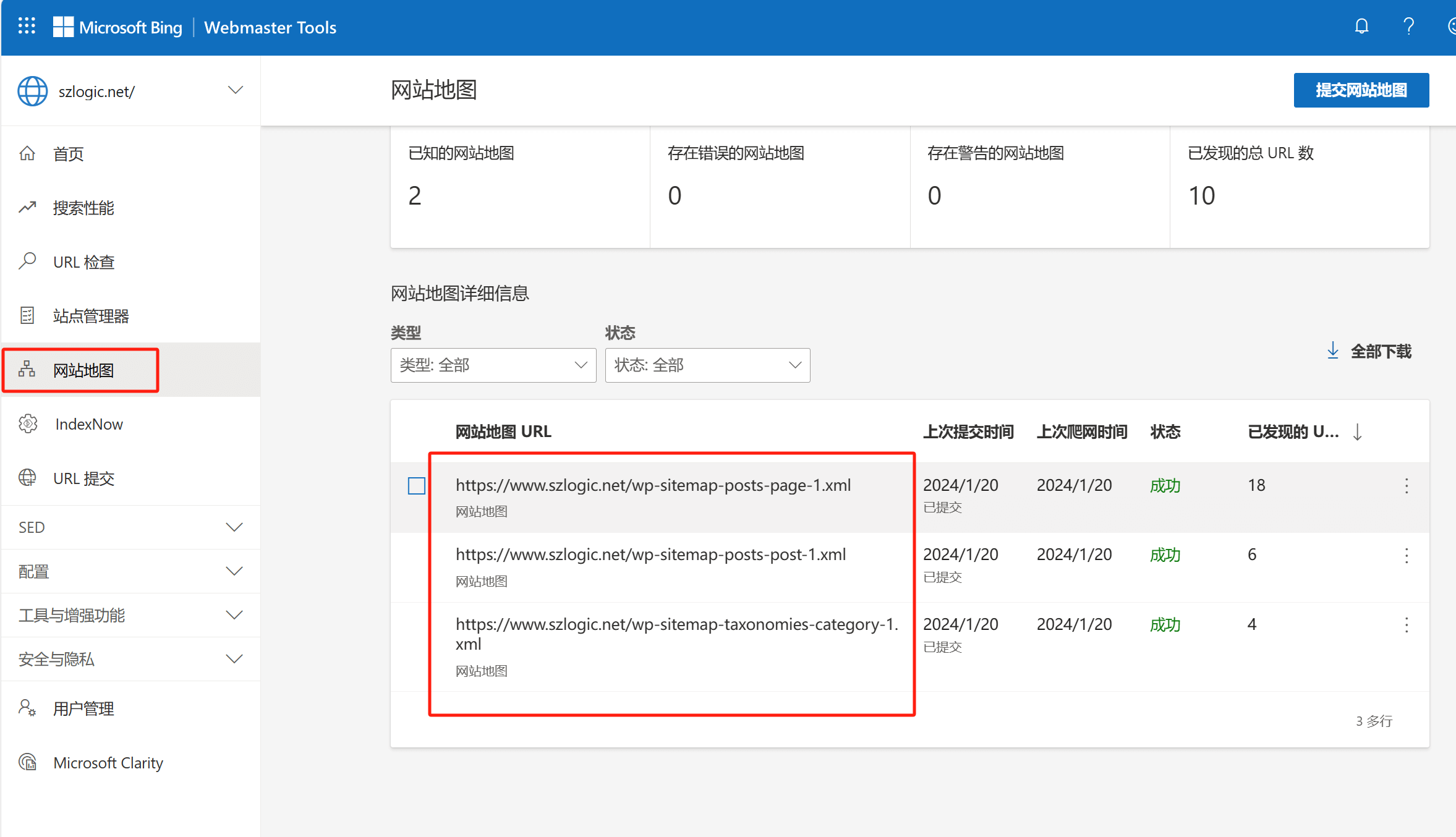
以上就是將網站提交給Bing搜尋引擎的全部內容了,大家按照說明一步步操作即可開啟Bing搜尋引擎優化的基礎工作了,SEO工作的開展的前提首先是要將網站提交給搜尋引擎和搜尋引擎索引(收錄)了你的網站。 Bing對網站的索引速度是它的一個特點和優勢,一般24小時後就會對網站的頁面進入收錄。這裡隨便擴充一下搜尋引擎相關知識點,就是Yahoo在2009年7月的時候就與微軟(Bing是微軟的搜尋引擎)簽屬了第一次為期十年的搜尋引擎合作協議,至今協議仍在延續。所以,目前Yahoo的搜尋引擎使用的是Bing的核心搜尋技術和資料庫,這也意味著將網站提交給Bing就等同於把網站提交給了雅虎,只要是Bing收錄了的頁面,在Yahoo上進行搜尋查詢也會出現展示。
三、百度網站管理後台」百度資源平台」的帳號建立與提交網站的流程
造訪百度資源平台,使用百度帳號登陸,如果還沒有百度帳號的需要先註冊百度帳號並進行實名認證(國內的實名制要求)。如下圖的註冊介面一步步完成,國內帳號的註冊在此小編就不細說,因為不會有什麼難點,中文媒體大家都已經有操作多次的經驗,按照提示進行註冊即可。
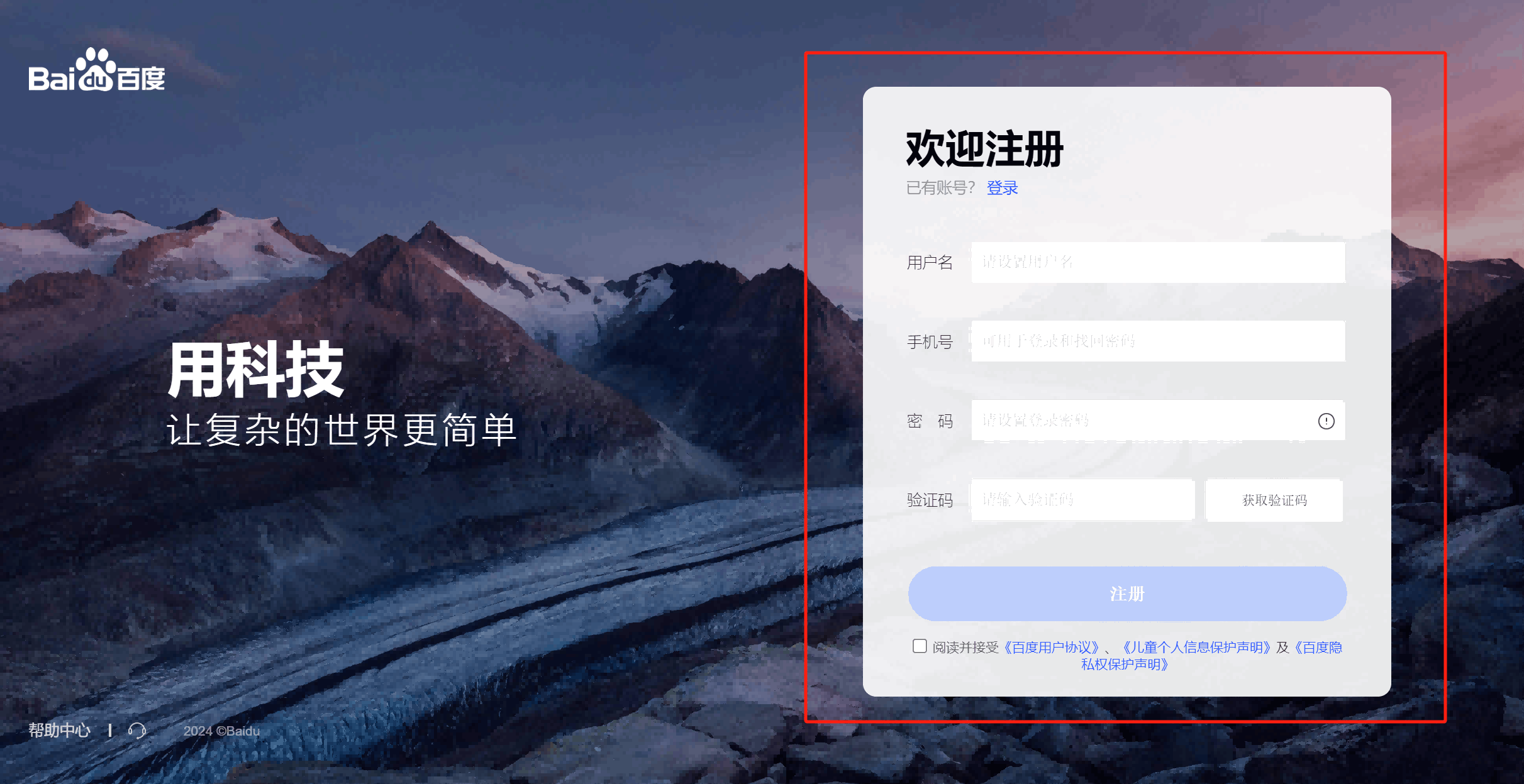
登陸百度資源平台後的首頁,然後點選下圖紅框標註的頁面主導覽列的「使用者中心」按鈕進入網站管理頁面進行新增網站操作。
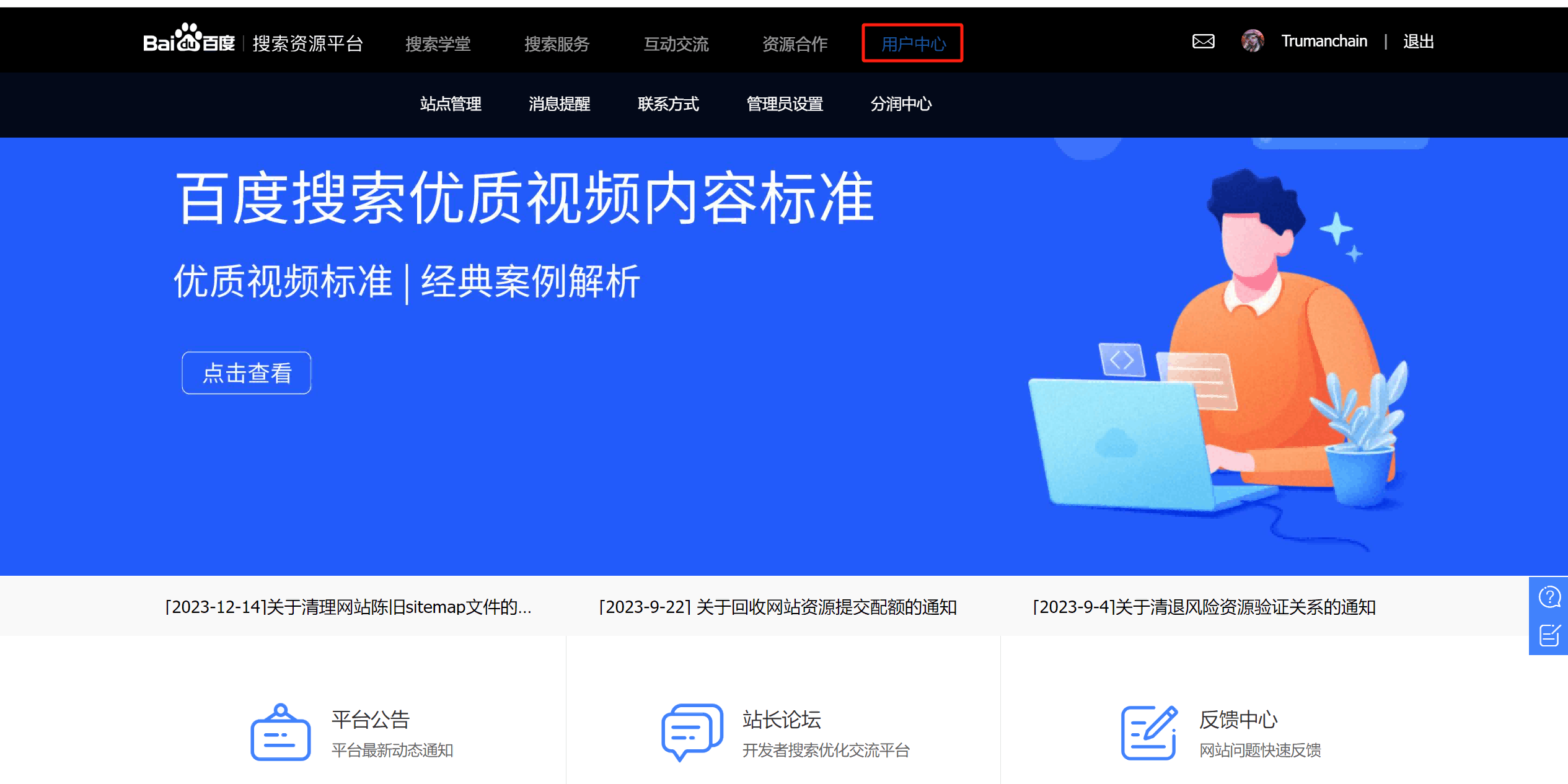
在百度資源-用戶中心的首頁,把頁面往下拉動將看到如下圖的紅框標識所示的站點管理的“添加網站”按鈕,點擊按鈕進入到添加新網站的操作頁面,按照操作一步步把網站提交給百度。
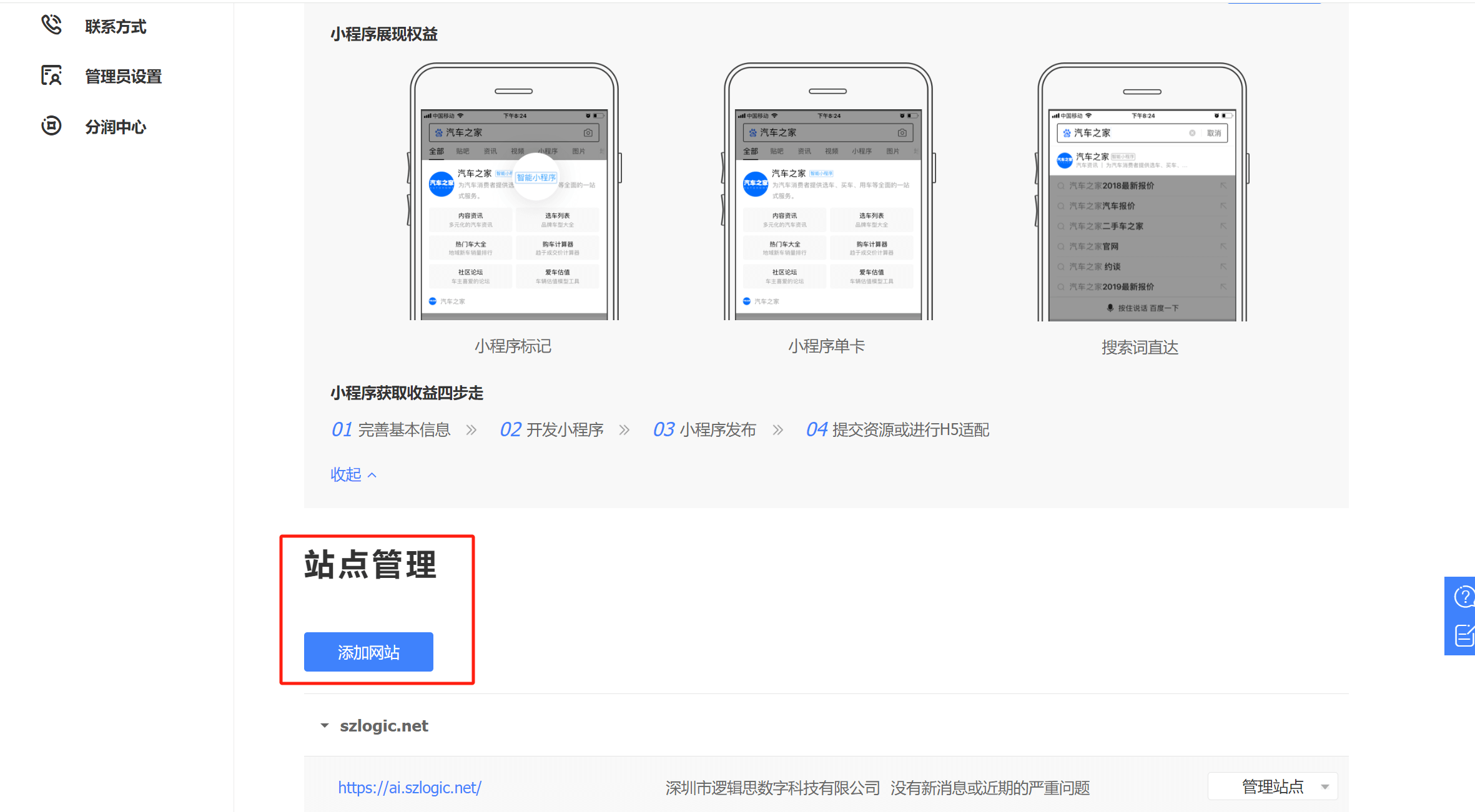
百度資源平台新增網站的操作步驟(百度資源平台如何提交新網站)
依照以下教學的步驟在百度資源平台的網站管理功能頁面中一步步操作把新網站提交給百度,如下圖所示共分為三步,我們一步一步進行操作。
第一步:輸入網站
點擊如下圖紅框標註所示的「請選擇協議頭」的選擇項,選擇」https://」,如果你的網域名稱還不是使用https協議的,需要先為網域申請SSL證書,成功申請和應用了SSL證書之後在伺服器或網域後台啟用強制https存取功能,開啟了並強制自動訪問功能之後,用戶在訪問你網站時即便是輸入你網站時即便是輸入httphttps協定協議。 http協議是過去Web領域中沒有經過加密的存取協議,https是SSL憑證為Web的存取做了加密,使用戶的存取資訊更加安全。所以,如果你在造訪沒有SSL憑證的http的網站時,瀏覽器會在URL輸入欄處會顯示網站不安全的警示標語,https則顯示為網站經過加密,連線是安全的友善提示。現在的搜尋引擎的演算法訊號中,SSL憑證也是一個重要的正向訊號。因此,現在做網站的經營,網站具備SSL和https是不可或缺的前提條件。選擇好https和輸入網站網域(網域名稱格式為:www.yourdomain.com)之後,點選下一步,進入網站管理-新增網站的第二步驟操作。
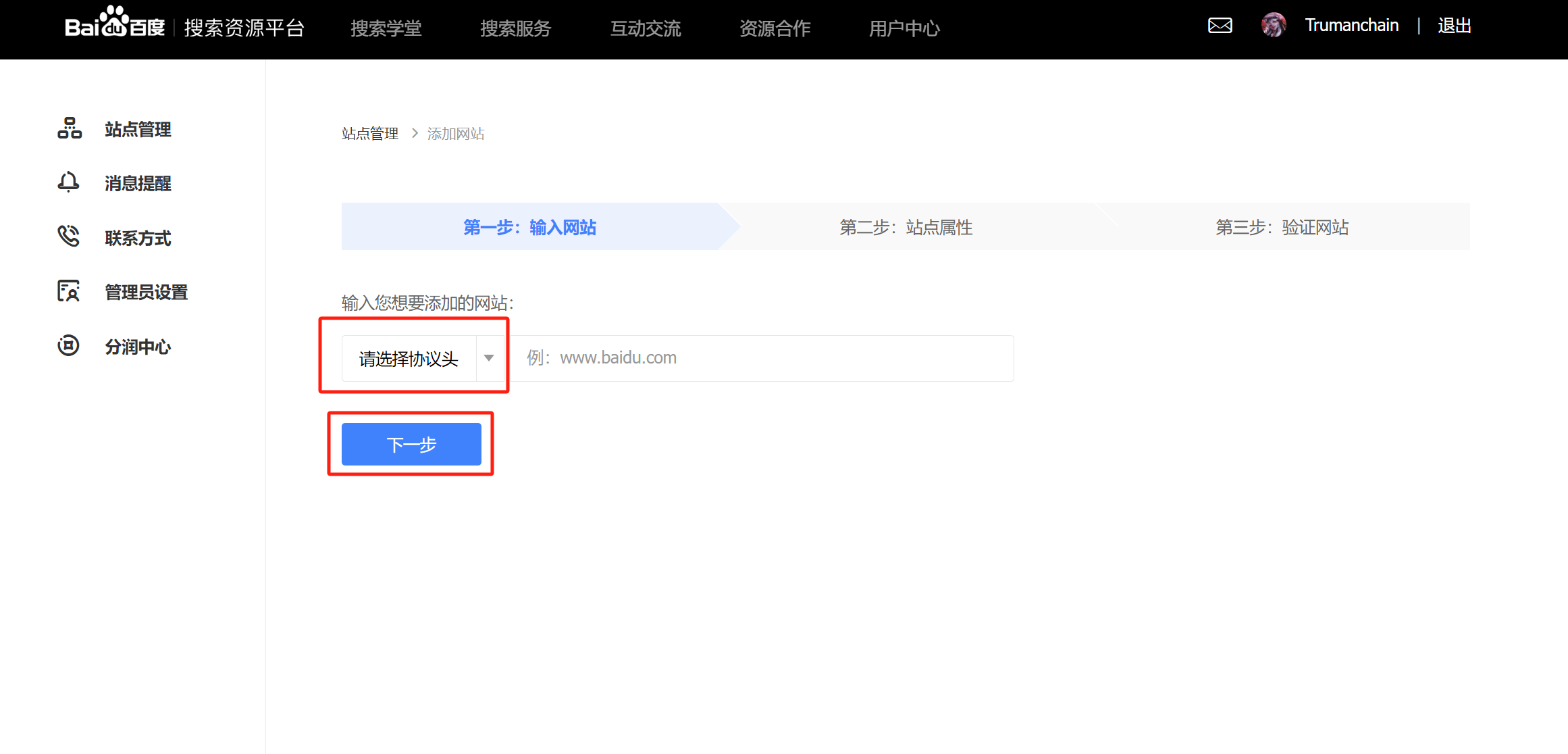
第二步:網站屬性
根據你的網站經營分類或發佈的內容分類正確勾選相符的網站屬性。這裡的設定是告訴百度你的網站是做什麼的,是一個什麼屬性的網站,在做勾選時至少選擇一項,可以進行多選,有多少項是符合的就盡可能勾選。如果百度沒有列出符合你的網站屬性分類的信息,則可以勾選其他,分類資訊越精準則有利於網站內容的排名。提示:網站屬性一旦設置,30天內只能修改一次,操作時要準確進行選擇,網站屬性的內容不要輕易修改,完成資訊的勾選之後點選「下一步」按鈕。
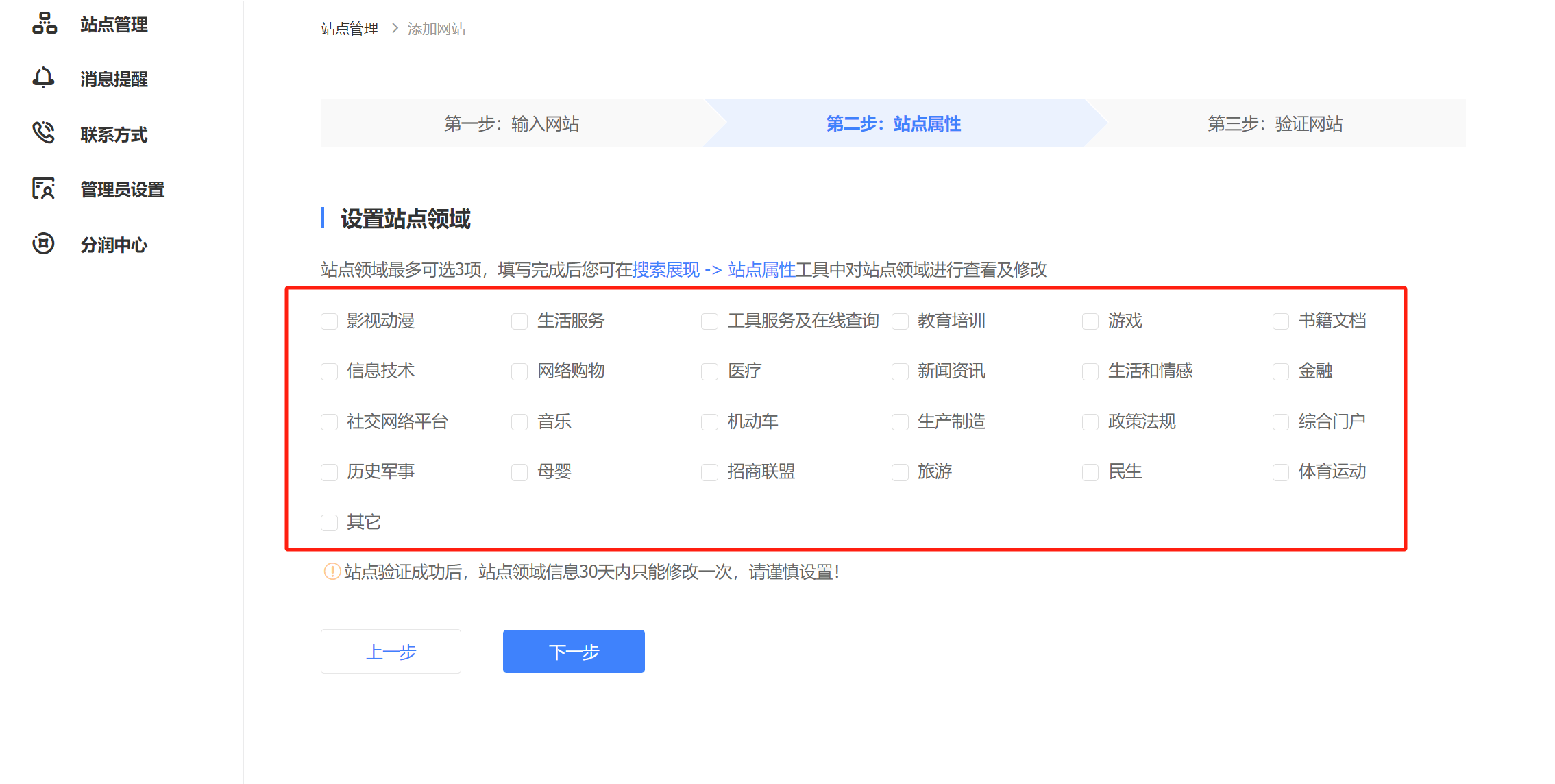
第三步:驗證網站
百度資源平台的網站管理提供了兩種網站的驗證方式,分別是文件驗證和HTML標籤驗證,如果讀者看這篇文章是按順序從Google Search Console開始看到百度這部分的,相信看到這裡之後會有所感悟,不同搜尋引擎的網站所有權驗證的方式和代碼的安裝方法的操作基本是相同的,這是因為互聯網的邏輯基本原理是驗證的方式和代碼的安裝方法的操作基本是相同的,這是因為互聯網的邏輯基本原理是驗證的,我們先講解文件。
文件驗證
點擊文件驗證下方「下載驗證文件」的錨文本下載驗證文件,將驗證文件上傳到網站的根目錄中,和上述的Googe、Bing搜尋引擎一樣,此方法不適合Saas建站系統,僅適合可操作網站伺服器的CMS或靜態建站。文件上傳後點選「完成驗證」按鈕確認驗證結果,一般不會有任何變量,驗證會回饋為驗證成功的結果。
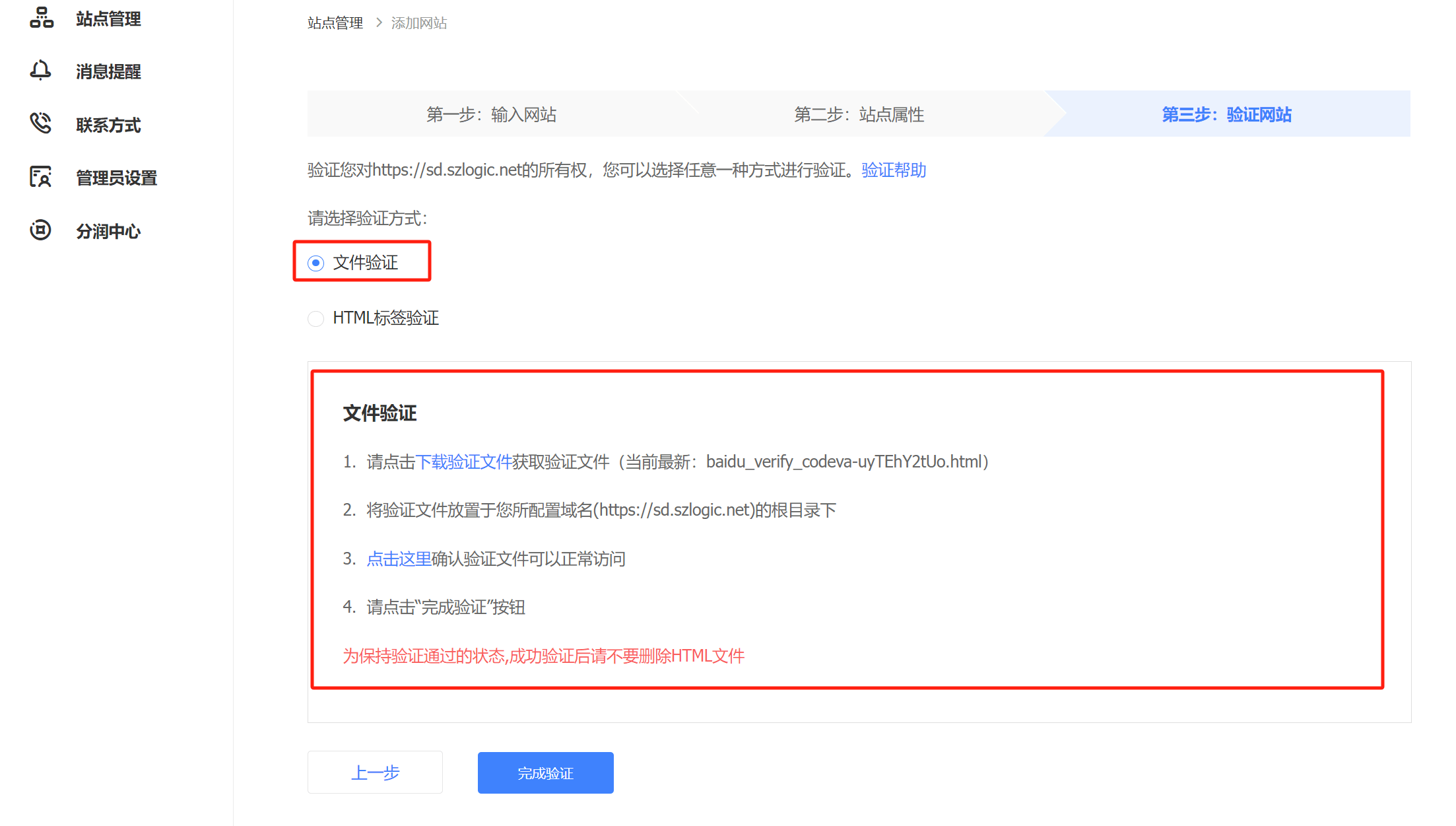
HTML標籤驗證
同上述搜尋引擎一樣,如下圖所示複製HTML標籤代碼貼上到主題文件中,此方法基本上所有建站系統都支持,因為即便是Saas建站系統也是可以打開主題文件的,將代碼粘貼到對應的主題文件中的對應位置內即可。 WordPress的主題文件為header.php,在WordPress網站管理後台的「外觀-主題文件」路徑中找到header.php文件;Shopify的主題文件為theme.liquid,在「線上商店」-「範本」-「編輯程式碼」路徑中找到theme.liquid文件,WordPress和Shopify的主題文件的程式碼點選「完成驗證」按鈕確認驗證的最終結果。
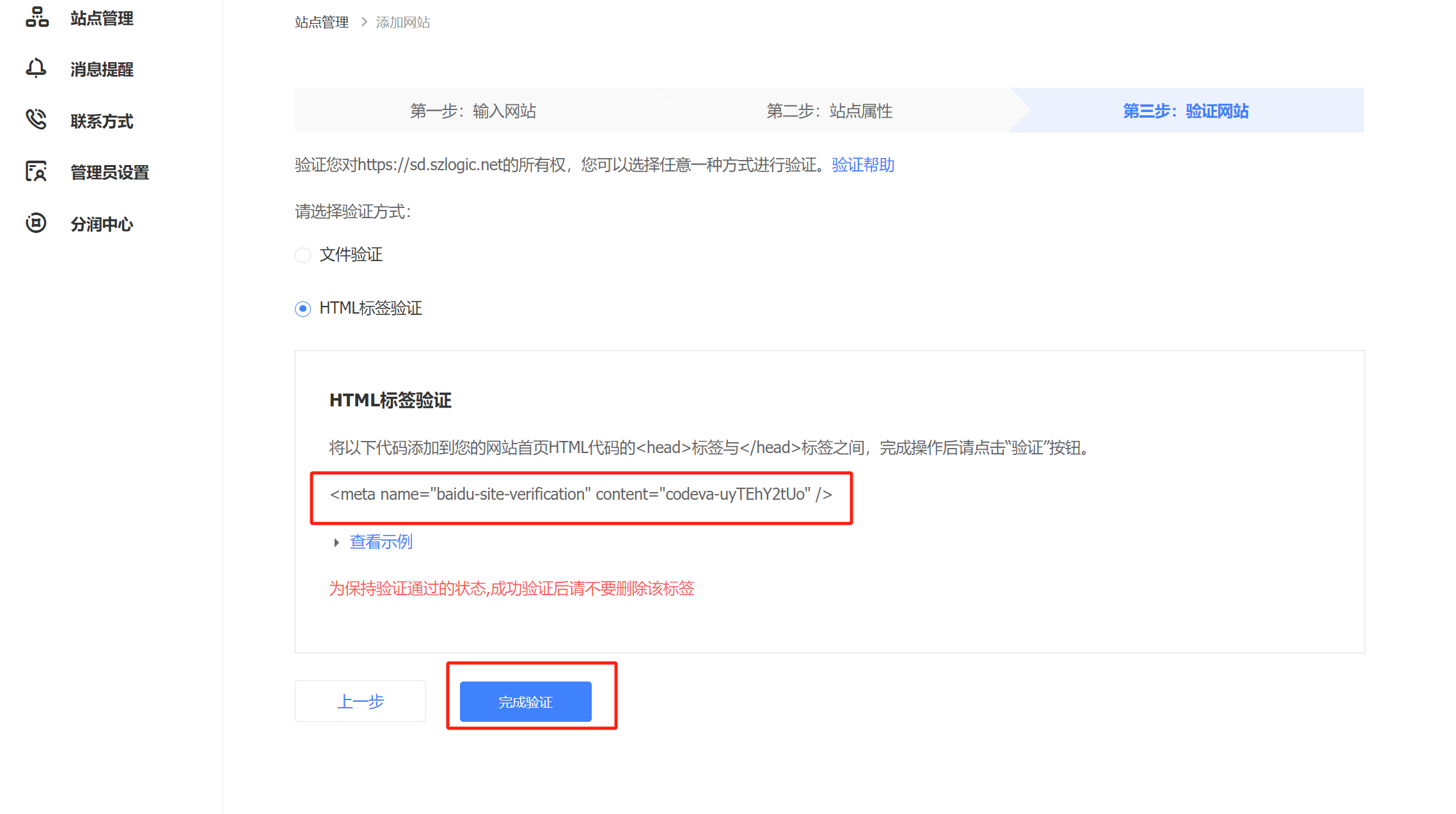
完成以上步驟後,就成功地將網站提交給百度搜尋引擎了,百度就會對派出百度的baiduspider電子蜘蛛來對網站進行數據爬取,如果網站的robots協議沒有禁止百度蜘蛛的爬取,百度順利爬取數據完畢後將會對頁面進行收錄到數據庫,反之,如果如果不想等待百度蜘蛛這種被動的方式來爬取網站,我們也可以使用主動提交站點地圖和URL給百度,讓其可以按照站點地圖和手動提交的URL來進行爬取,下面小編講解如何手動提交站點地圖和URL給百度。
這些需要提示:國內搜尋引擎畢竟有其政策的特色,除了實名之外網站還需要進行ICP備案,國內的搜尋引擎才會對網站進行收錄,ICP備案就是網站獲取在境內運營的許可證,沒有備案的網站國內的搜尋引擎不會對其收錄。
手动提交站点地图和URL给百度
點擊百度資源平台頁面主導航列上的“搜尋服務”按鈕,然後再次點擊側邊欄工具的“普通收錄”按鈕,進入到普通收錄的功能使用頁面,操作步驟如下圖紅框標註所示,在資源提交功能下,有三種方式可以提交URL給百度,預設的第一種是“API提交”,API推送方法是目前主流搜尋引擎都可以實現的功能。 WordPress網站也有相關實現搜尋引擎API推送的插件,在小編編寫此文章時,LOGIC也決定開發自己的搜尋引擎API推送的插件,以供讀者們日後使用,在做網站的SEO工作時更加高效和穩定。 API提交的方式我們再此篇文章內就不詳細展開說明,後面LOGIC的搜尋引擎API推送插件上線時在另開篇章來講解,這裡重點講解sitemap(站點地圖)和手動提交這兩種提交資源的方式。
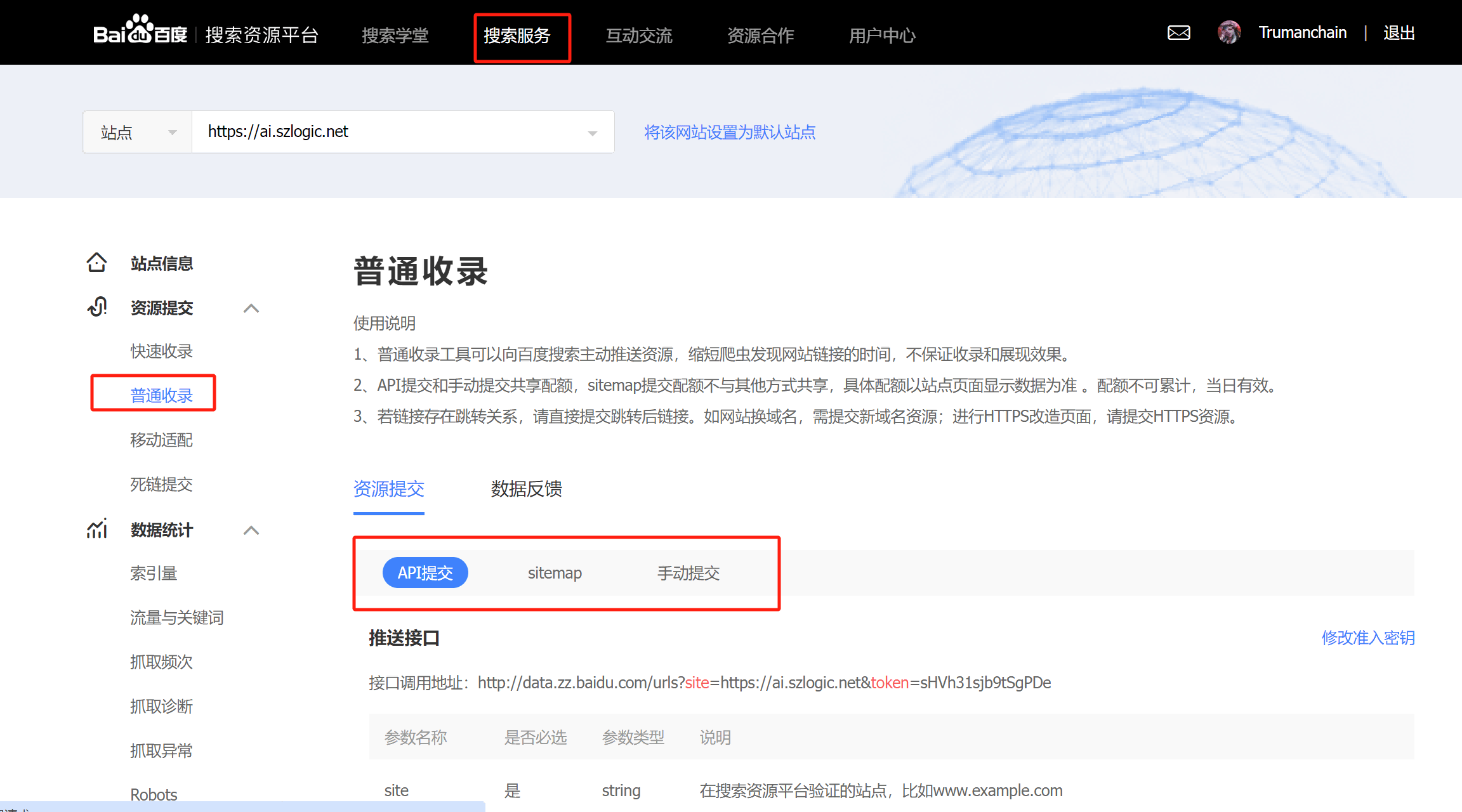
sitemap(站點地圖):百度網站管理後台僅支援非索引型的網站地圖提交,並不支援索引型的網站地圖。如下圖所示,點擊「sitemap」後,將非索引型的網站地圖的URL貼到輸入框中然後點擊提交按鈕即可,這裡值得一提的是百度所支援的非索引型sitemap檔案的格式除了xml檔案之外也支援txt檔案的格式,也就是說可以建立一個點內頁,將網站的URLtxt檔案放置到資料框索引。
提示:在小寫這篇文章前,百度的平台公告已經發布了「關於回收網站提交配額的通知」該政策是因為需要打擊灰產、低品質和未實名認證的網站,官方的完整說明:「由於近期黑產、作弊行為肆虐,大量搶佔平台資源,嚴重影響用戶體驗,搜尋資源平台針對非實名帳戶內站點、低質站點關停sitemap提交能力並調整API每日推送額度。請各站點做好日常維護與品質管理,資源平台將在節後陸續為合規站點恢復權益、調配額度。 」很不幸,小編的網站也中了彈,大概率的原因是LOGIC的網站之前因為在網站規劃期間就被百度蜘蛛爬取和索引到,並且在此期間網站沒有實質的內容和缺少頁面數量以及百度資源網站管理後台的帳號一直沒有實名,這些因素所導致被百度誤判為低額的網站,現在已經相信請求了這一點
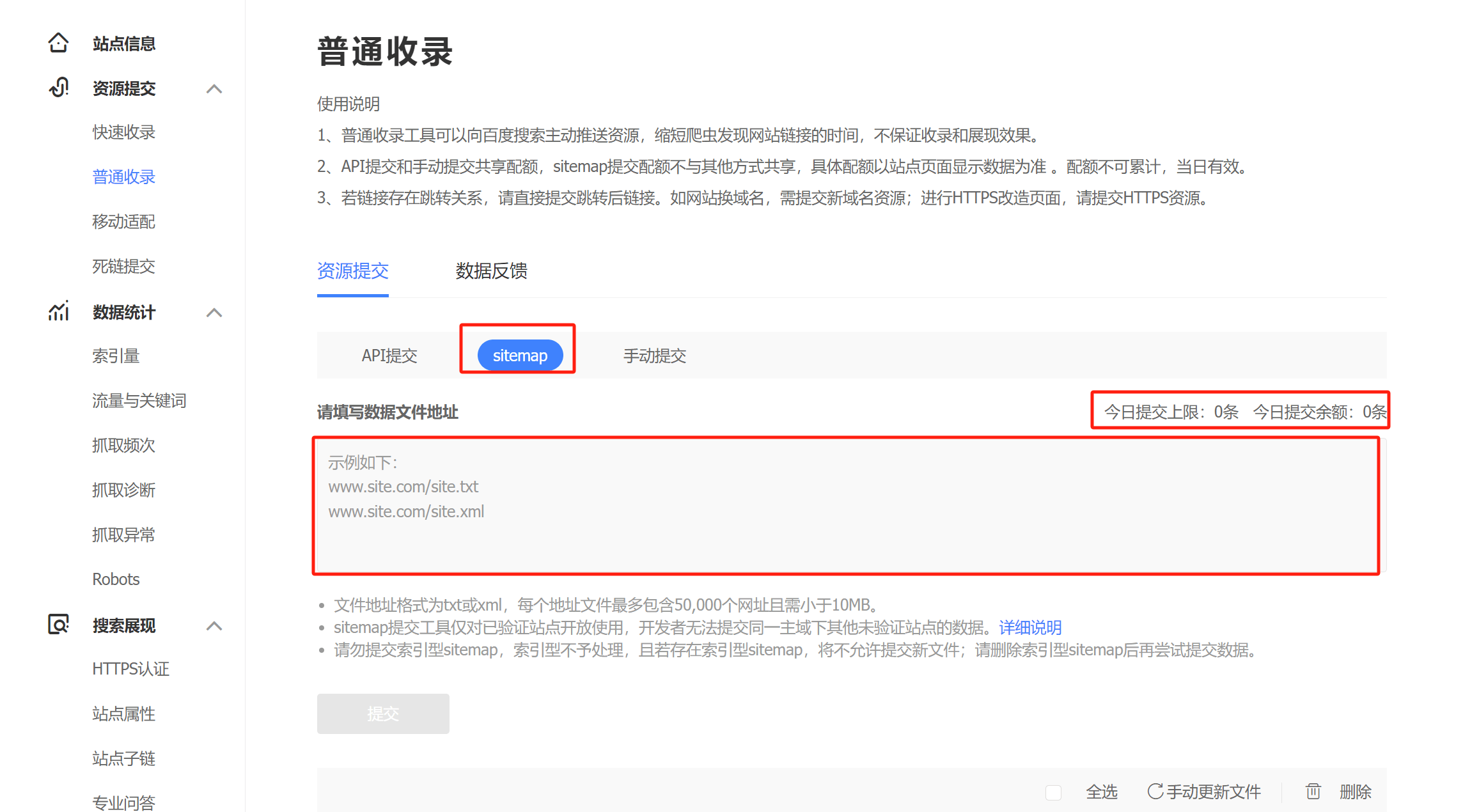
手動提交:點擊「手動提交」按鈕後,如下圖所示,手動提交資源的方式,百度是有做配額限定規則的,每次僅限提交20條鏈接,每條鏈接佔據一行的空間,第二條鏈接換行添加,每天也僅限提交20條鏈接。將需要提交的URL複製貼上到連結地址的輸入框內進行提交即可。關於提交網站給百度搜尋引擎和百度資源的提交方法到這裡就全部講解完畢了,大家按照操作演示的步驟進行就可以成功地把網站提交給百度了,剩下的就是要經常觀察和分析網站的訪問日誌分析baiduspider的訪問次數是否正常和提升百度的收錄率。
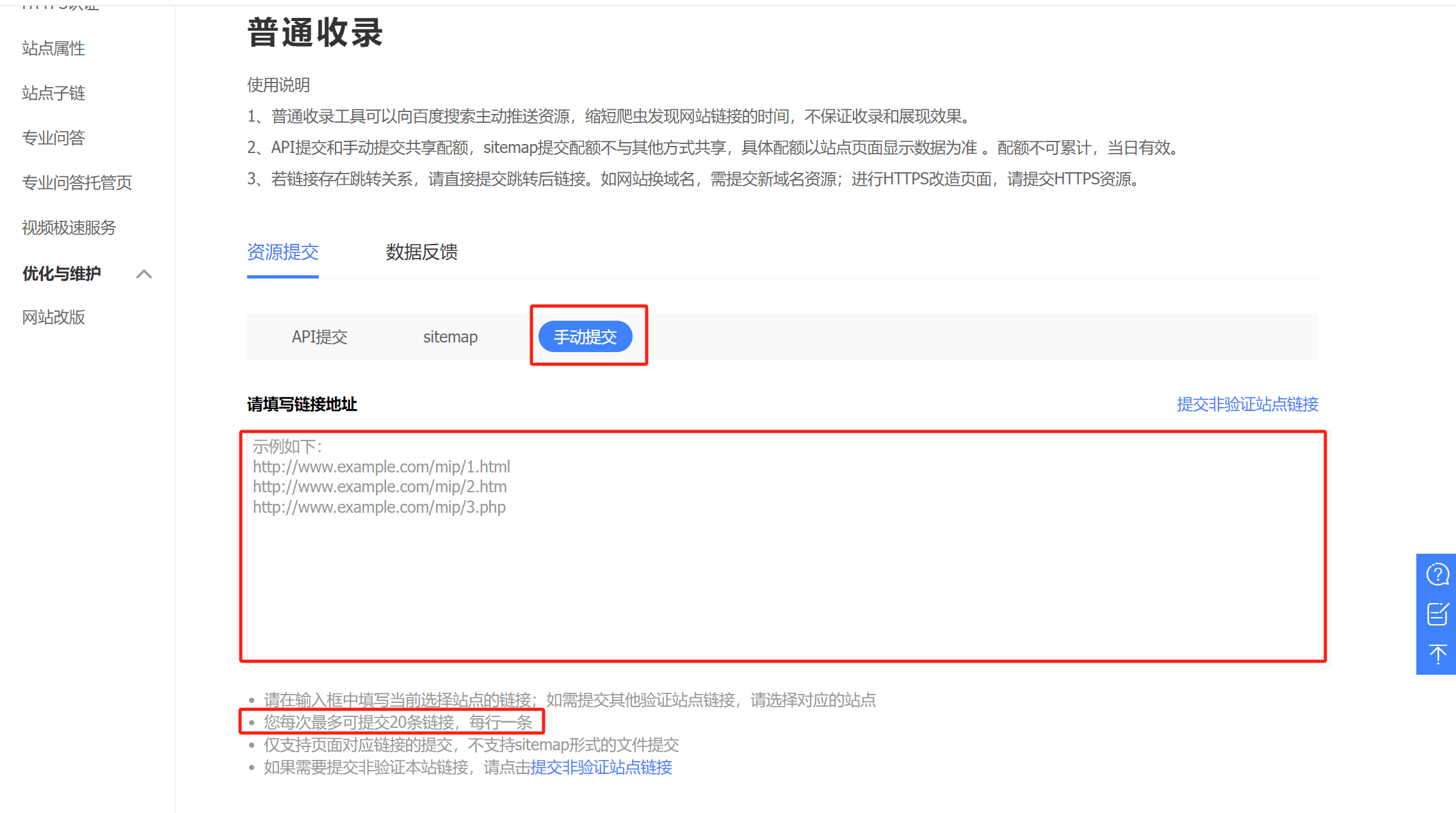
四、Yandex網站管理後台”Webmaster Tools”的帳號創建和提交網站的流程
Yandex是俄羅斯的第一大搜尋引擎品牌,在中文搜尋人群中的知名度不太高,Yandex的定位跟百度比較類似但又有所不同,百度是專注於中文搜尋引擎,一直沒有拓展英文地區的市場,而Yandex的受眾定位除了俄文群體之外,這些年也一直在積極拓展英文地區的受眾市場。是否需要將網站提交給Yandex和做Yandex的搜尋引擎優化視網站的經營方向和定位而決定。
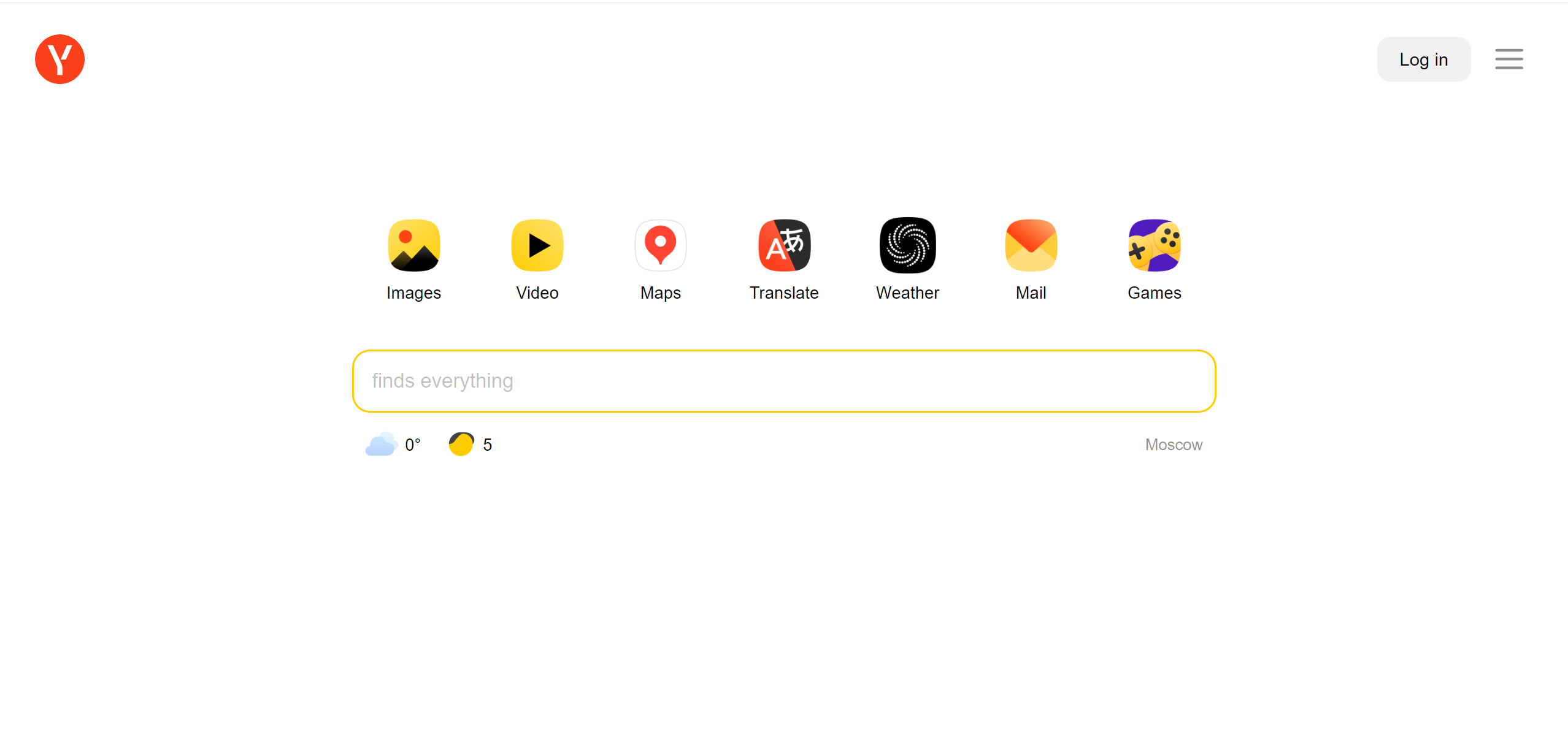
Yandex允許直接使用Google和Facebook帳號進行創建Yandex ID(Yandex的帳號),登陸頁面的語言為俄文且沒法選擇顯示的語言,只能使用翻譯外掛程式將語言翻譯為中文,如下圖所示:
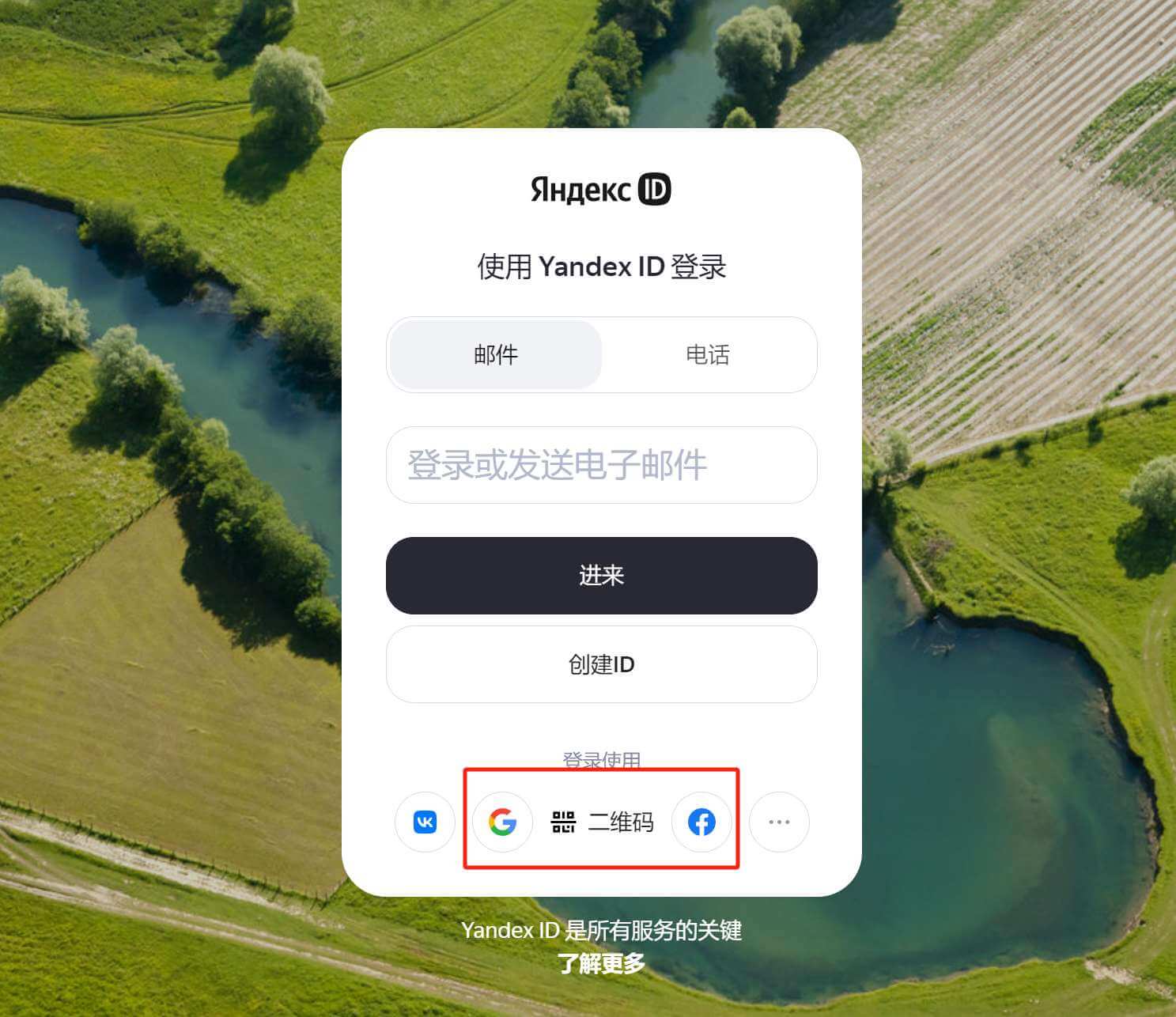
使用Google建立Yanidex ID並登陸後的帳號使用介面,如下圖所示,在Yandex ID的帳號主頁面的左下角有可以選擇顯示語言的功能選項,不過可以選擇的語言不多,並且沒有中文只有英文,小編只能折中選擇英文,因為畢竟看英文總好過看像亂碼一般的俄文。 Yandex ID登陸後,我們可以將其放置一邊,無需做任何的設置,我們只需要瀏覽器記錄Yandex ID的登陸即可,接下來需要做的是訪問Yandex的Webmaster Tools(站長工具)頁面進行網站的提交。
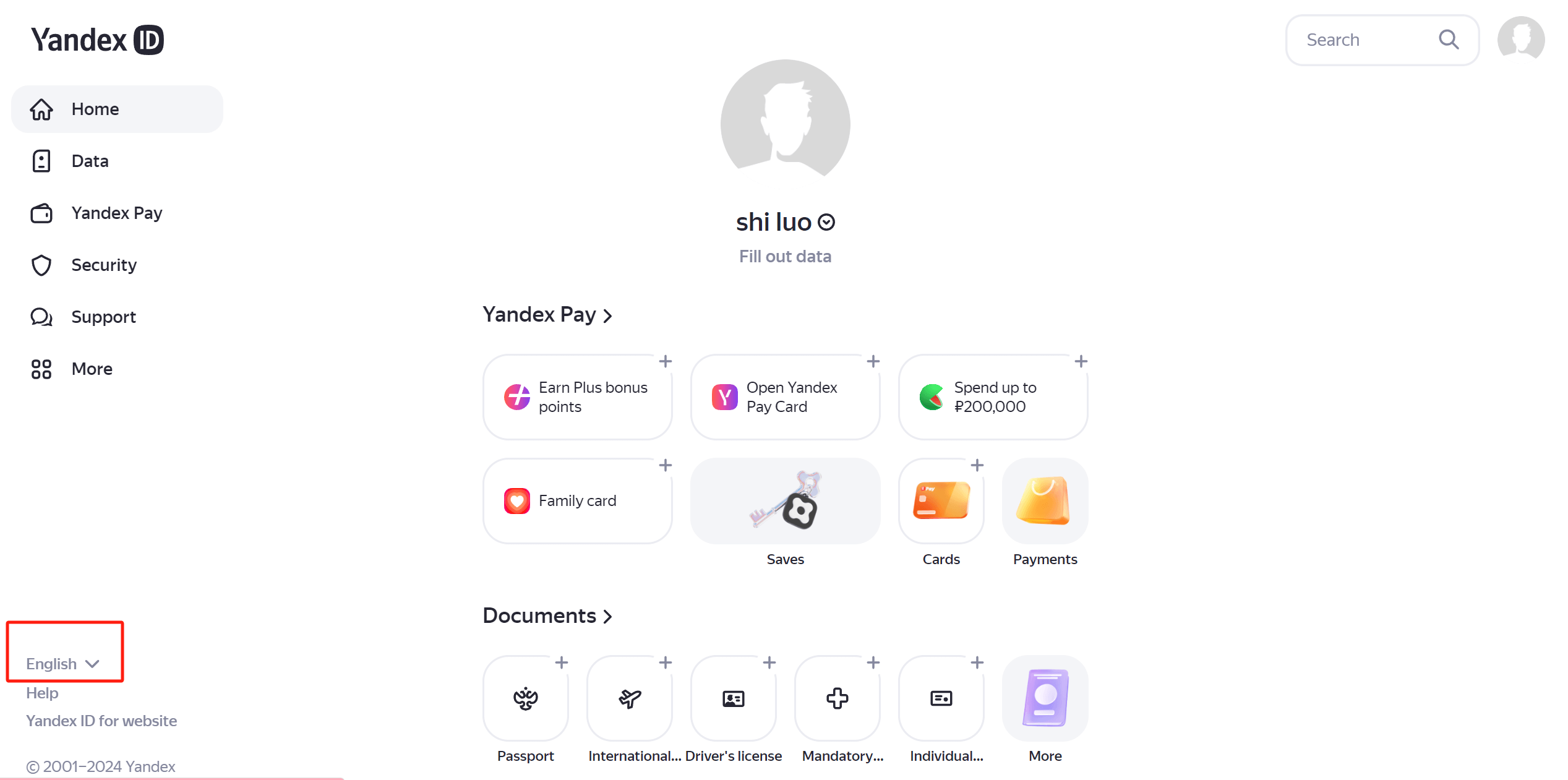
Yandex站長工具的頁面如下圖所示,點擊「新增網站」按鈕跳到新增網站的頁面,如下下圖所示,在新增網站頁面的輸入方塊中輸入我們的網站域名,然後點選」Add”按鈕。
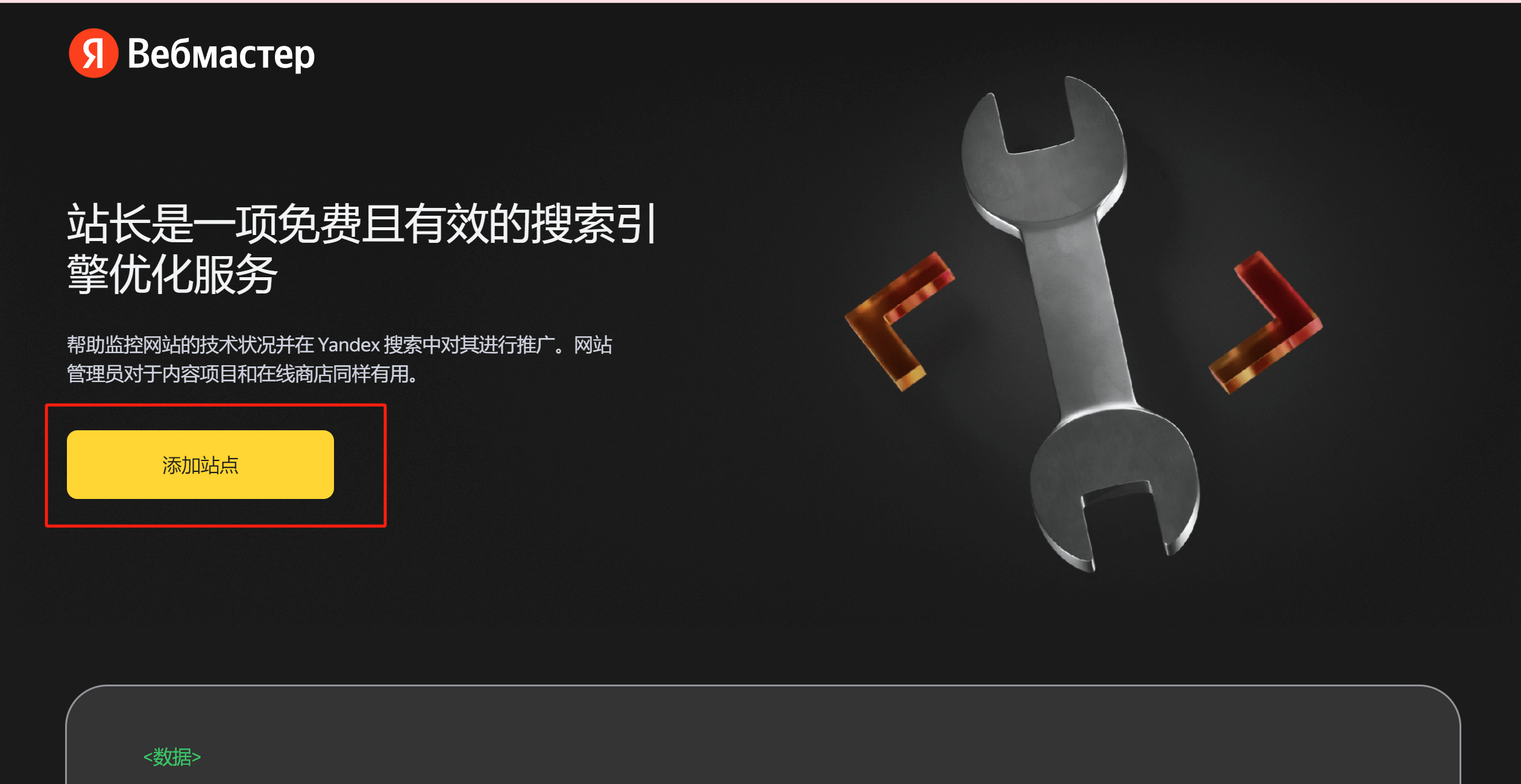
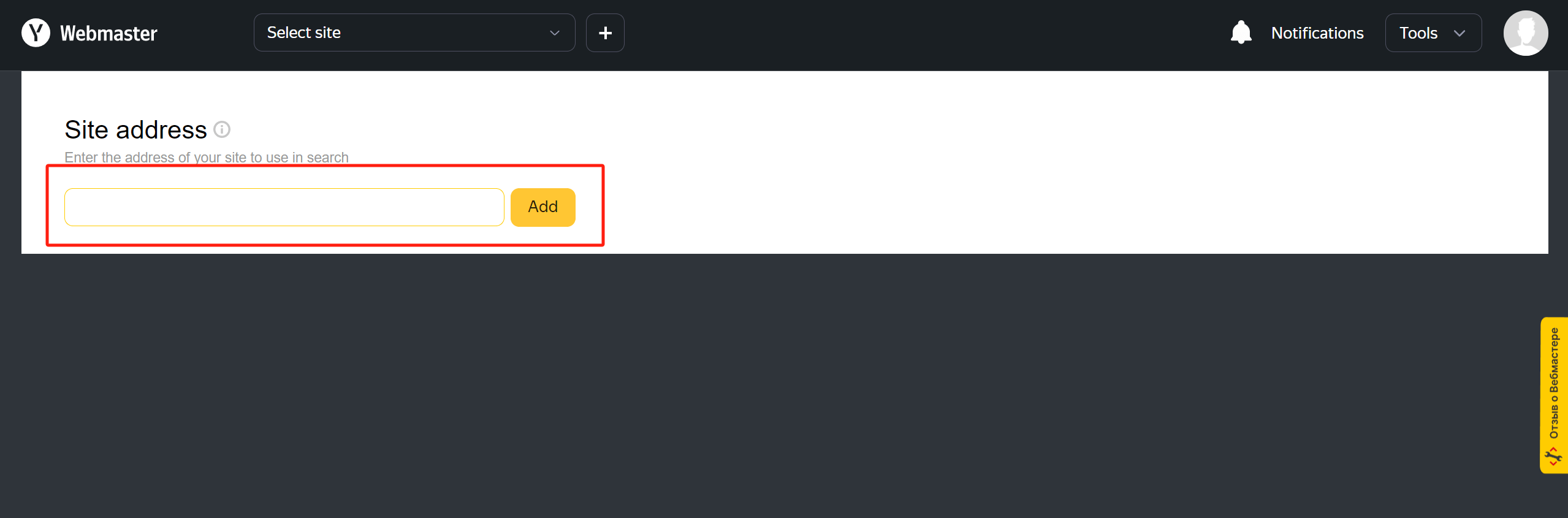
輸入網站網域名稱點選「Add」按鈕之後,頁面會跳到Yandex的網站管理後台頁面,如下圖所示,於其他搜尋引擎同樣的程式都是需要驗證網站所有權。這也是將網站提交給搜尋引擎的必要程序,每個搜尋引擎都會有驗證網站所有權的流程。 Yandex提供HTML檔案、元標籤(meta標記)和DNS解析三種驗證方式,三種驗證方式的具體操作方法與上述搜尋引擎的驗證方式基本一致或大同小異。為了方便大家按步驟來進行操作,小編還是展開來講解吧。
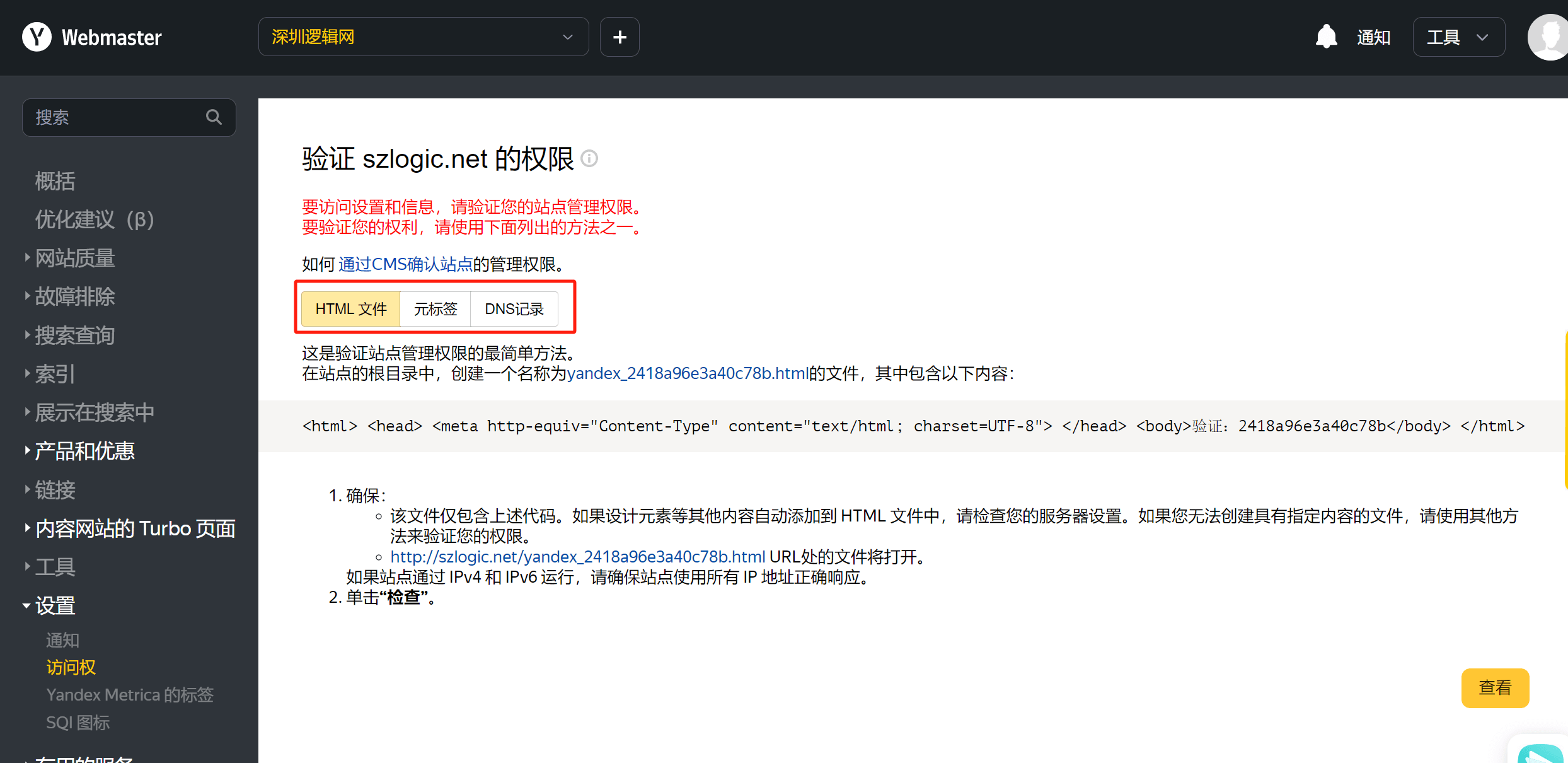
HTML檔案的驗證方式
新建一個txt文件,將文件命名為Yandex給出的名稱,小編這次的操作如圖所示Yandex給出的是yandex_2418a96e3a40c78b,將Yandex給出的HTML文件驗證方式下方給出的HTML代碼複製粘貼到該文件中。提示:複製程式碼前取消中文翻譯,中文翻譯會導致程式碼的顯示格式有誤,要按原文顯示才行。同上述Google、Bing和百度三家搜尋引擎一樣,此方法僅適合可控制伺服器操作的WordPress建站及靜態建站模式,不支援Shopify、Wix等Saas建站系統,Saas建站系統需使用下面繼續講解的其他驗證方式。然後儲存檔案並將檔案的格式改為html(將檔案的txt後綴改為html)後上傳到伺服器網站的根目錄下,程式碼複製貼上後的正確格式如下圖所示,將檔案上傳到伺服器網站的根目錄之後,別忘了點擊HTML檔案驗證頁面右下角的「檢視」按鈕確認最終的結果。
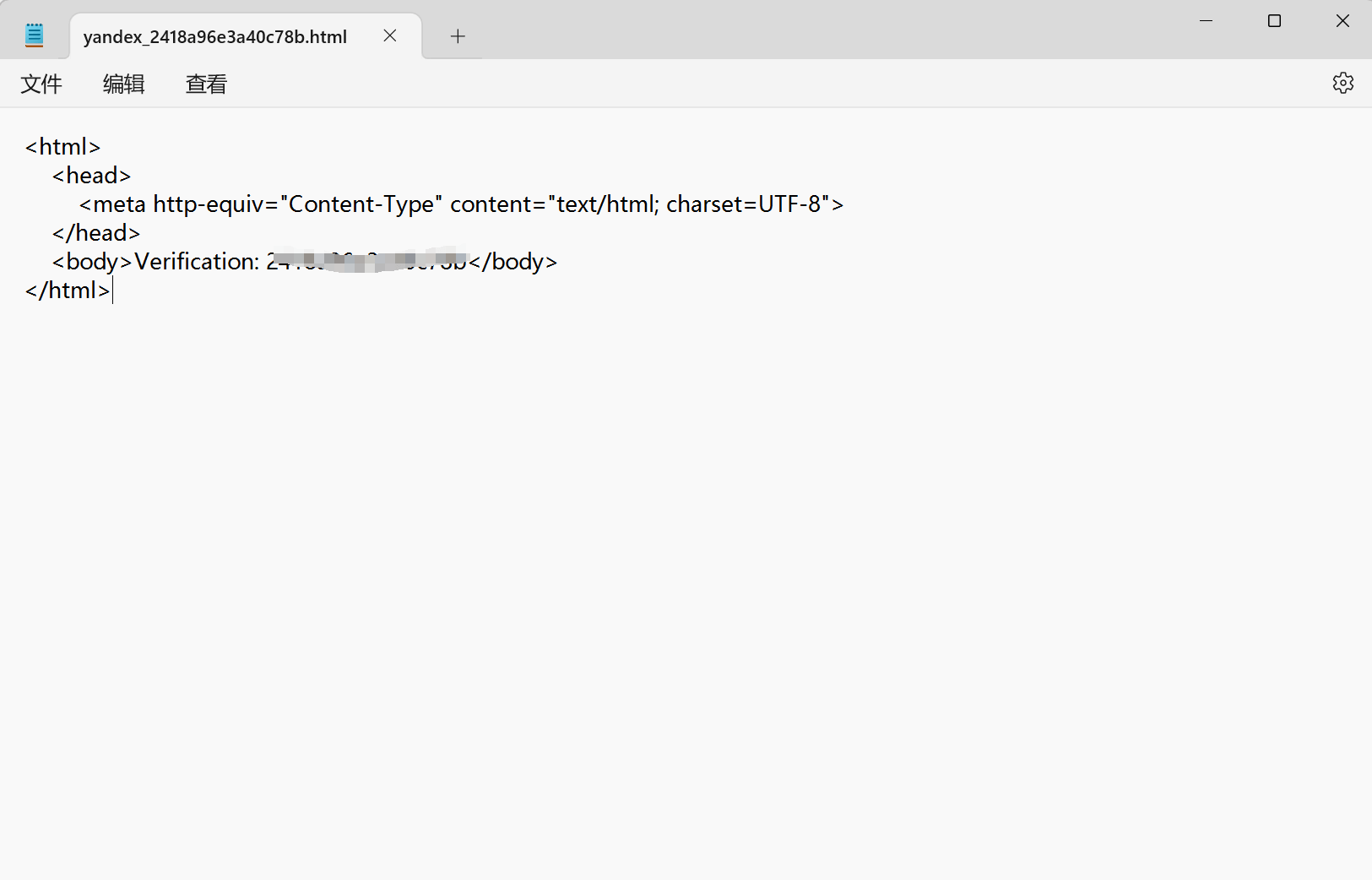
HTML文件驗證方式成功驗證後,會彈出如下圖所示的窗口,讓你勾選一些網站提交者的信息,根據自身情況勾選,然後點擊“發送”按鈕即可,使用HTML文件驗證的方式通過以上步驟就把網站成功提交給Yandex搜索引擎了。
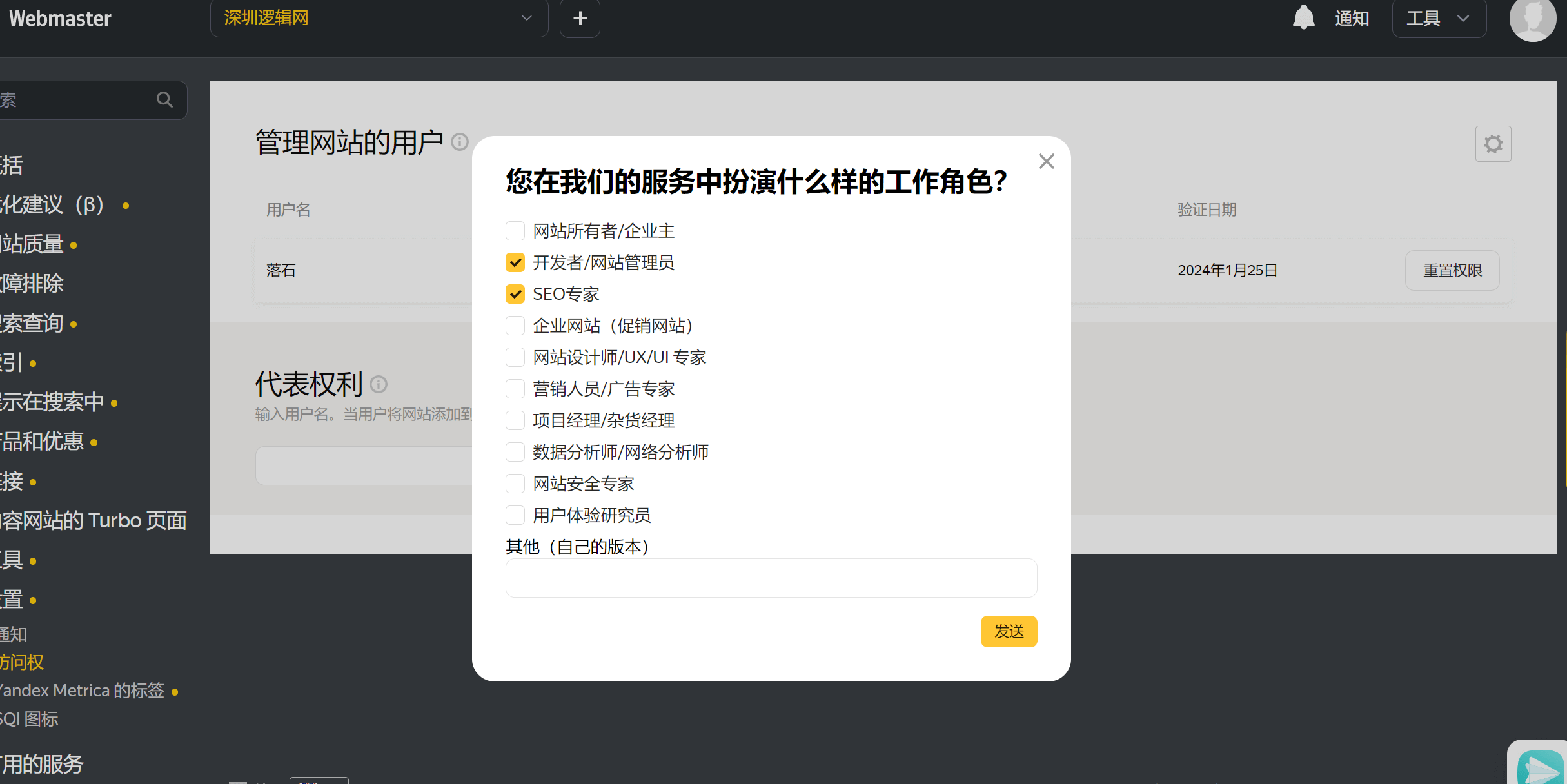
元標籤的驗證方式
按下圖所示的元標籤驗證網站所有權的說明,透過元標籤驗證網站所有權的具體操作方法與Google、Bing和百度的方法一致,操作沒有任何區別,就是將Yandex提供的元標籤(meta程式碼)複製貼上到WordPress和Shopify的主題檔案中,在此不累述WordPress和Shopify主題檔案的路徑和安裝程式碼的位置,如果讀者是透過內容目錄的錨連結直接點擊Yandex部分的,請查看上面Google、Bing和百度搜尋引擎驗證網站所有權的關於使用元標籤(meta代碼)驗證網站的代碼安裝說明。
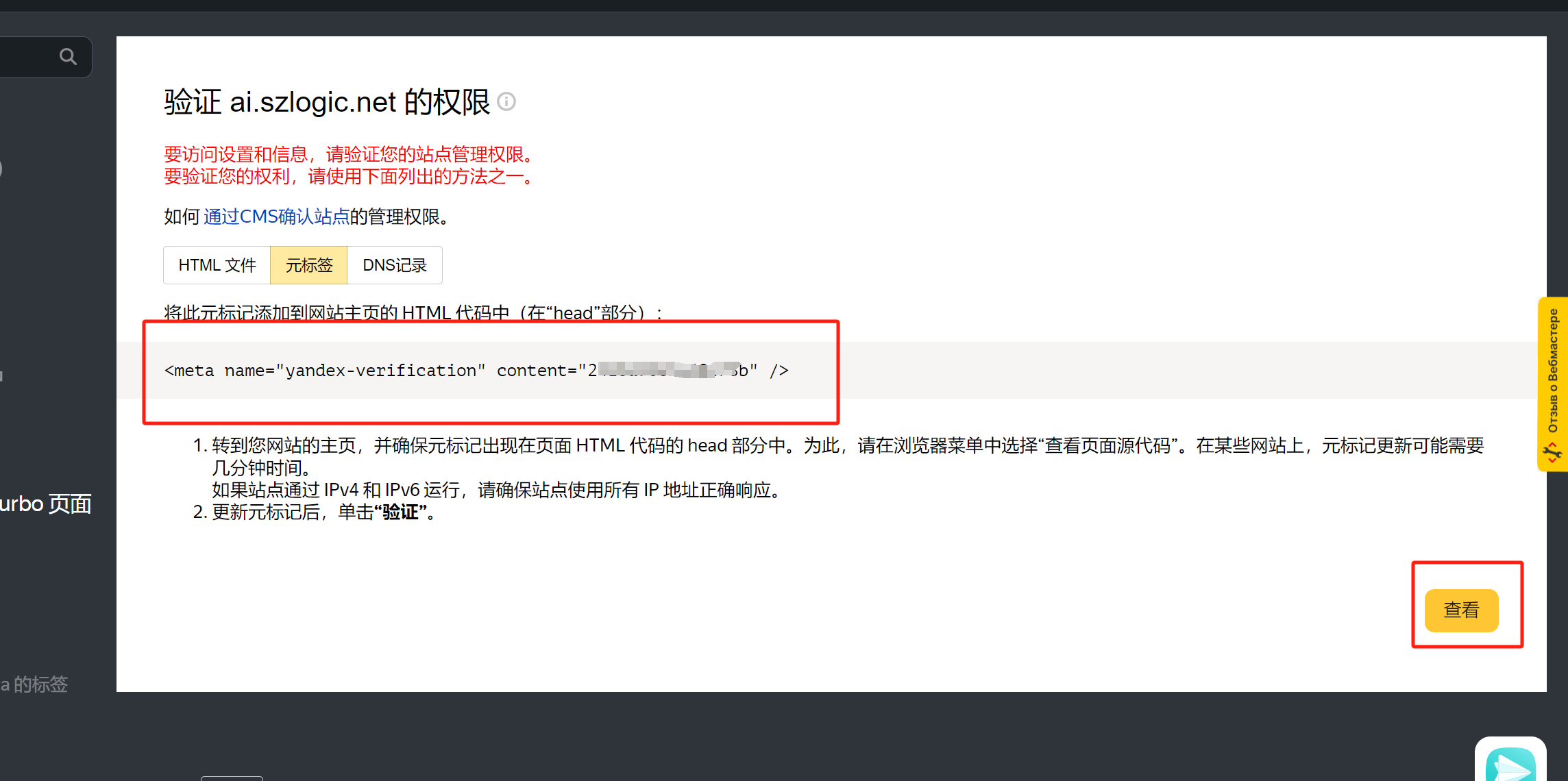
DNS解析驗證的方式
透過DNS解析來驗證網站所有權的方式,除了DNS解析的參數有所差異之外,每家搜尋引擎的具體操作方法也基本上相同。 Yandex的DNS解析參數的記錄類型為TXT;主機記錄為yandex-verification;記錄值為十六進位的程式碼。如下圖所示將Yandex提供的DNS解析資訊複製貼到網域管理後台新建的DNS解析中即可。輸入完DNS解析的參數後別忘記點選確認或提交按鈕,最後在Yandex的DNS解析驗證頁面上點選「檢視」按鈕做最終的驗證結果確認。
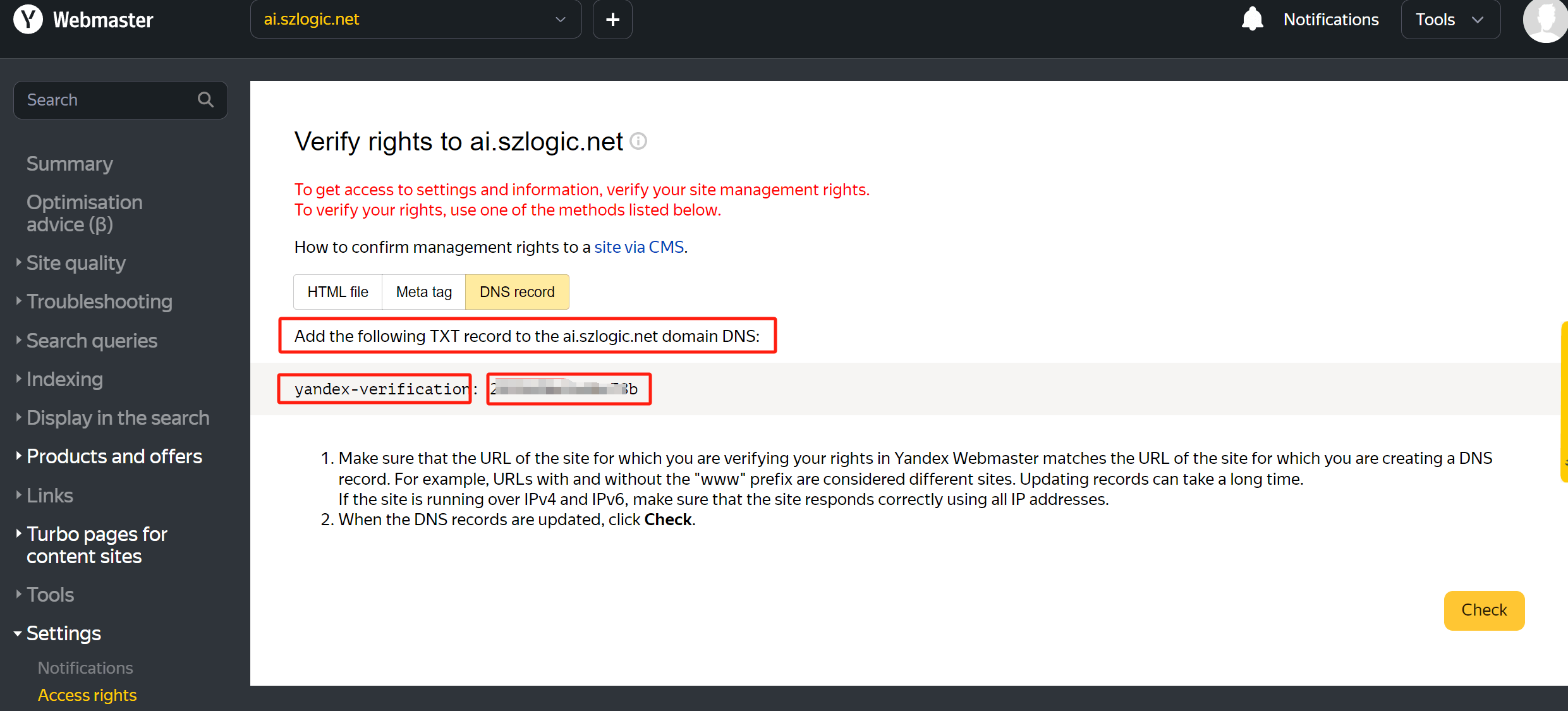
Yandex DNS解析驗證的DNS參數實例:
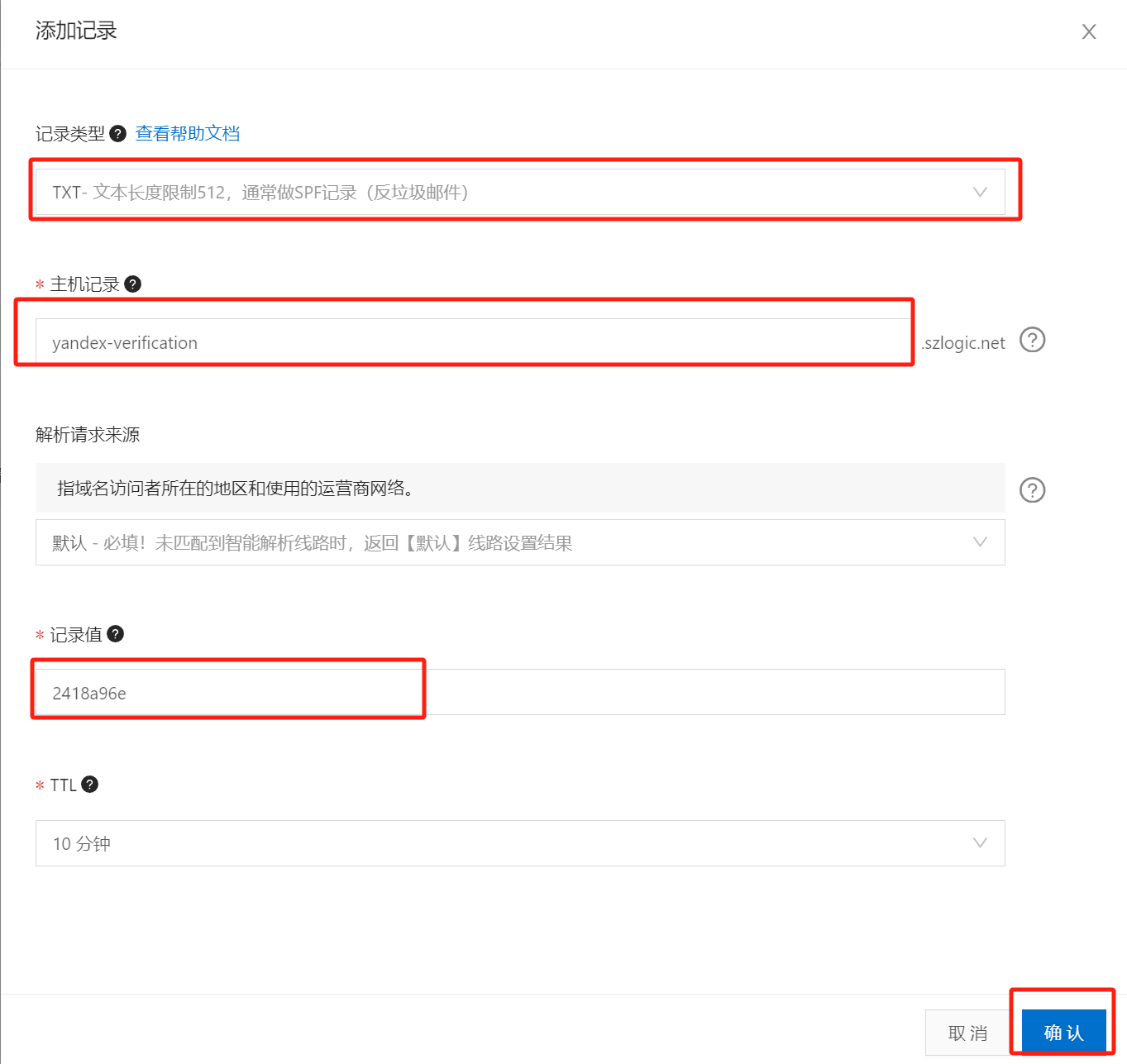
以上就是三種Yandex驗證網站所有權的方式,讀者們可以根據自身的經驗或理解來選擇任意一種方式讓Yandex順利驗證網站的所有權將網站提交給Yandex搜尋引擎。
Yandex站長工具/網站管理後台提交網站地圖(sitemap)文件
Yandex與百度和Bing一樣不支援索引型的網站地圖,同時支援索引型和非索引型xml網站地圖的搜尋引擎只有Google一家。為了方便和加速Yandex爬取和收錄我們的網站,我們還是有必要進行站點地圖文件的提交,如果你的sitemap文件類型是非索引型的,如下圖所示,在Yandex站長工具後台的側邊欄工具中點擊“索引”下的“站點地圖文件”,粘貼站點地圖的URL到輸入框點擊“添加”按鈕即可添加站點。如果是索引型網站地圖則複製索引型地圖xml檔內的子URL(分類URL)到Yandex的新增網站地圖的輸入框同樣也有效,Yandex也能正常辨識並抓取。對於搜尋引擎而言索引型地圖和非索引型地圖的差異就在於網站地圖檔案的層級關係是否會導致識別和抓取的障礙,去掉索引型地圖的層級後,索引型地圖檔案與非索引型地圖檔案對於搜尋引擎來說並沒有區別。
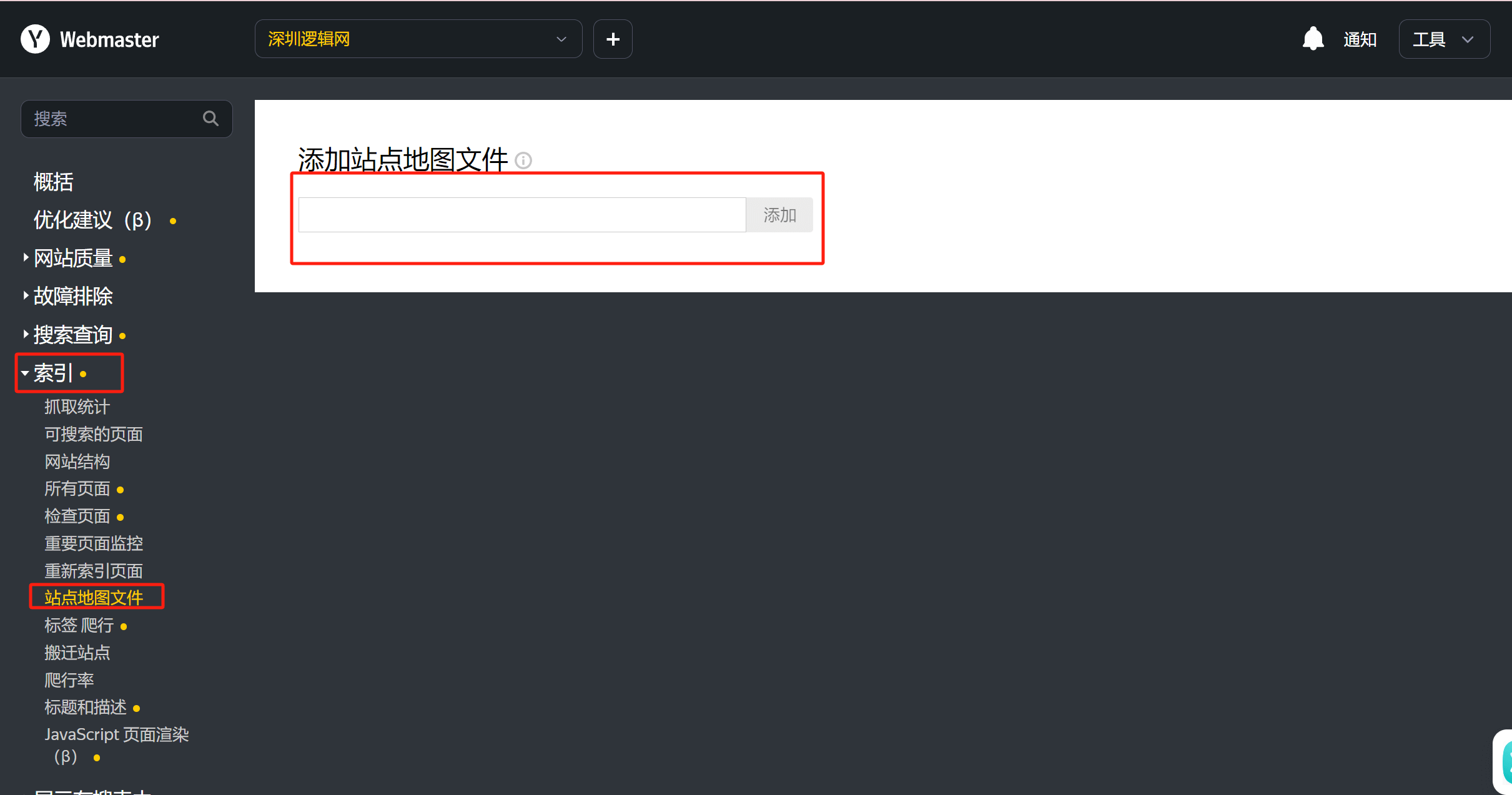
Yandex成功新增網站地圖後的結果頁面
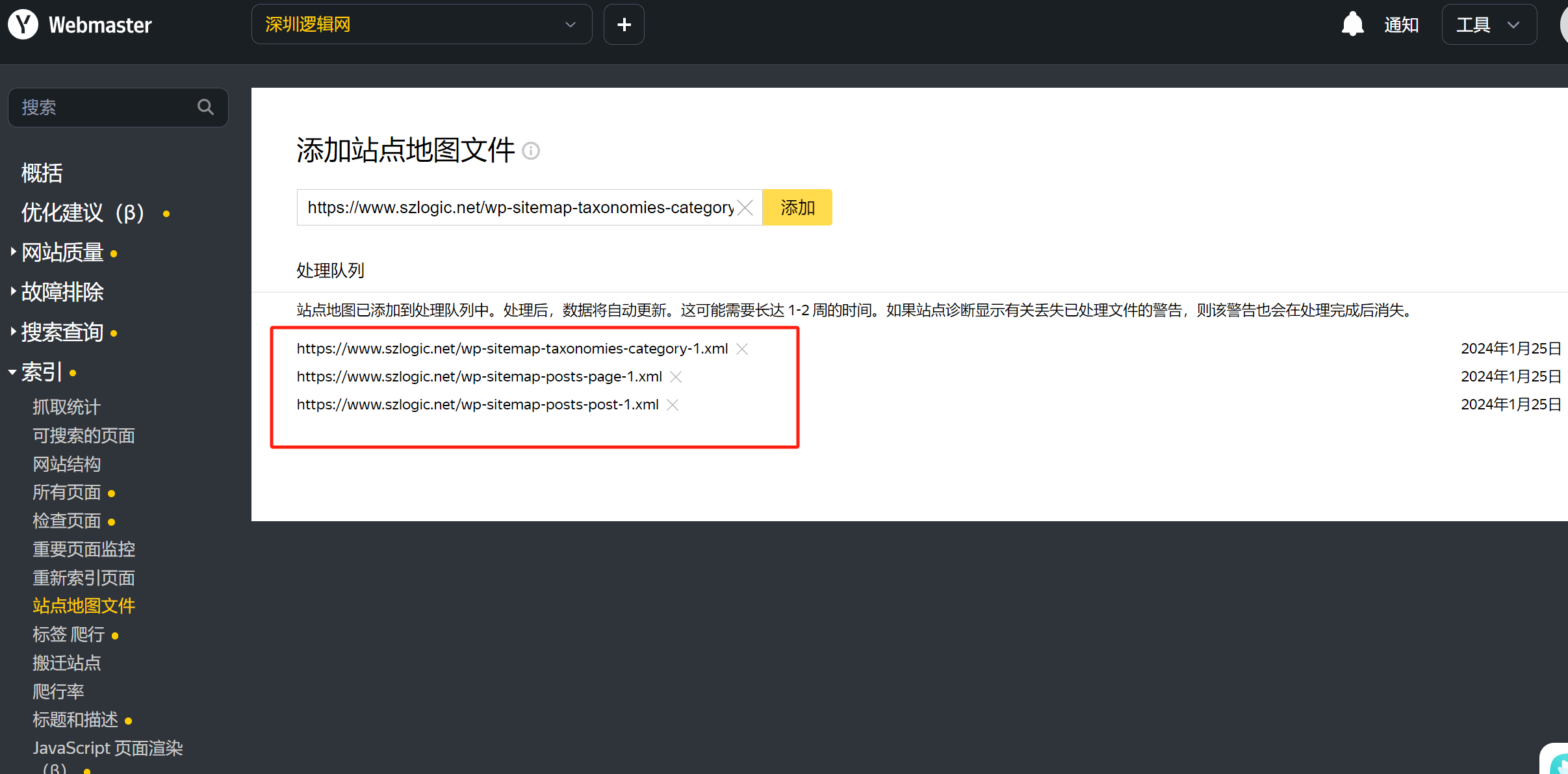
結語:以上就是將網站提交給Google、Bing、百度和Yandex各大搜尋引擎的全部設定教程,讀者們可以根據自己經營的網站的經營地區和網站的語言有針對性的選擇將網站提交給搜尋引擎,有些形式上是會有衝突的,例如英文網站提交給百度就毫無意義,一是沒有受眾,二是英文網站一般需要將網站的伺服器放置到網站所經營的地區上,如此一來就無法完成國內ICP備案的需求。外文網站除了百度之外,比較適合同時提交給Google、Bing、Yandex三家搜尋引擎,三家都提交也不會有衝突。中文站當然是以百度為主,但是同時四家一起提交也不會有衝突,只是Google、Bing、Yandex對於中文網站而言,在流量的大小數量上會與百度差異很大。此外,邏輯思數位科技已推出基於谷歌的SEO服務,需要專業SEO服務,實施產品/業務指定關鍵字在Google上排名的企業歡迎聯絡我們,SEO服務詳請移步到「SEO頁」中查看。
邏輯思數字科技(SZLOGIC)版權所有,禁止轉載
























